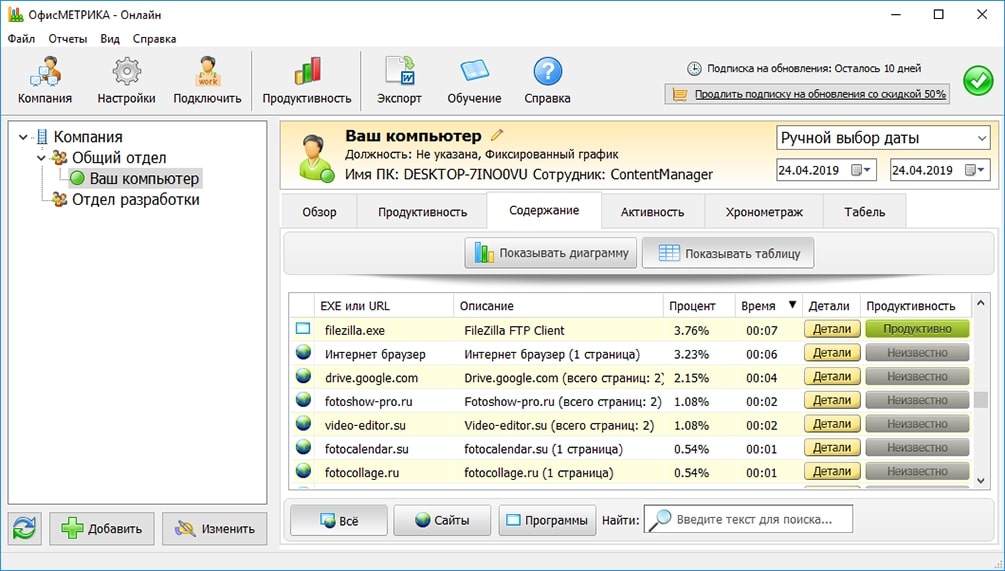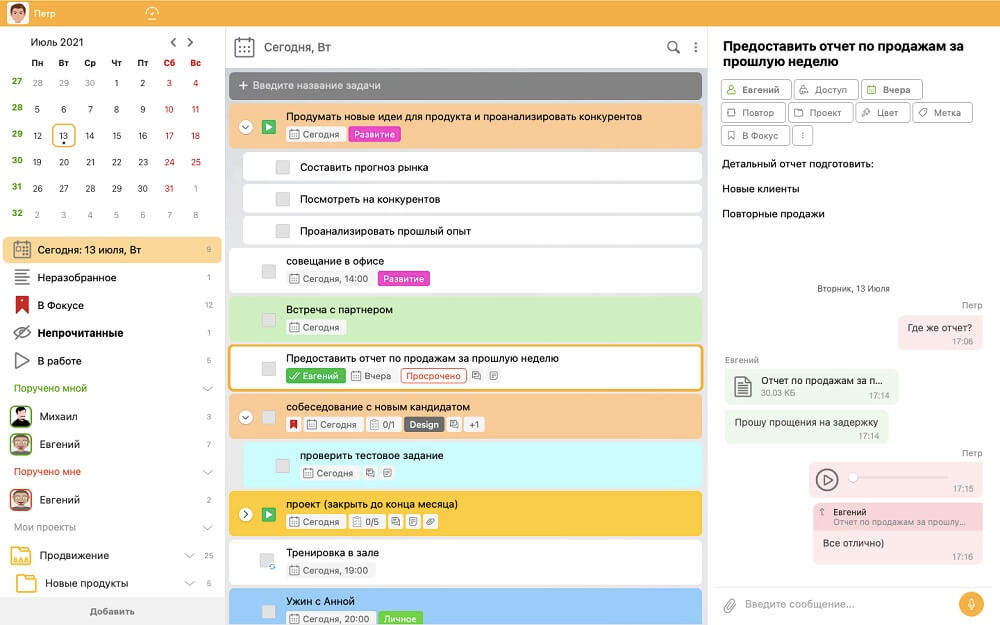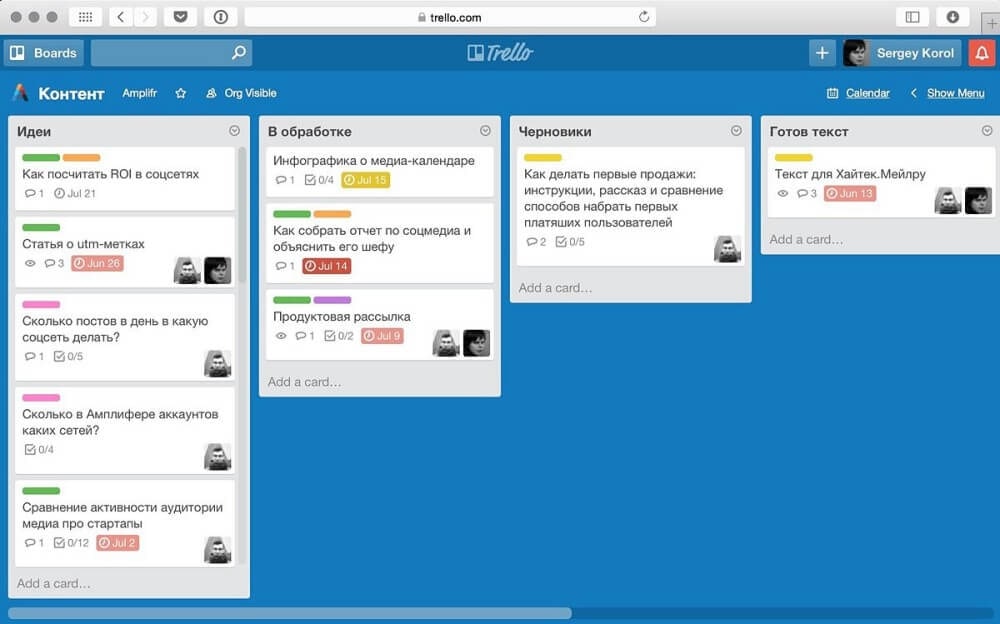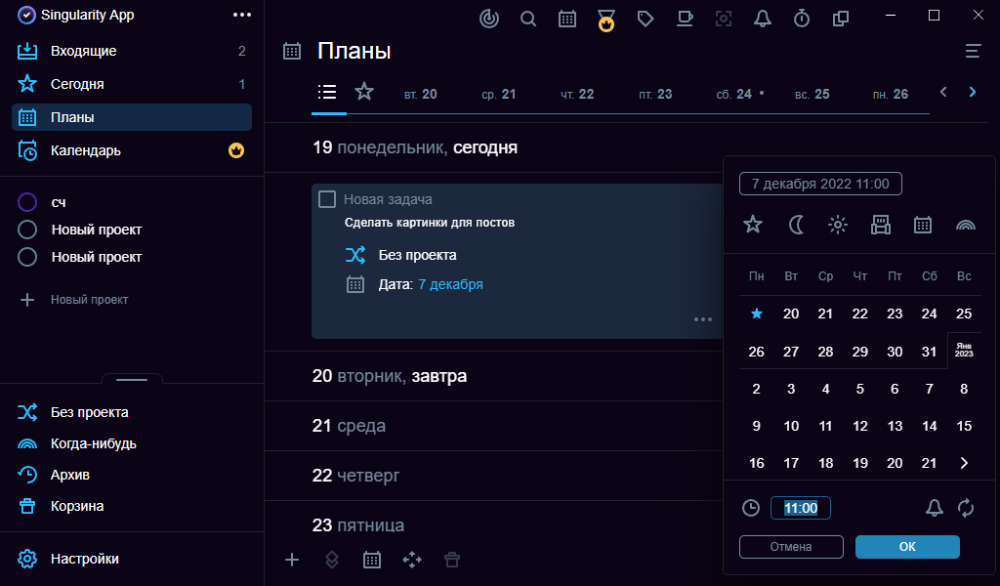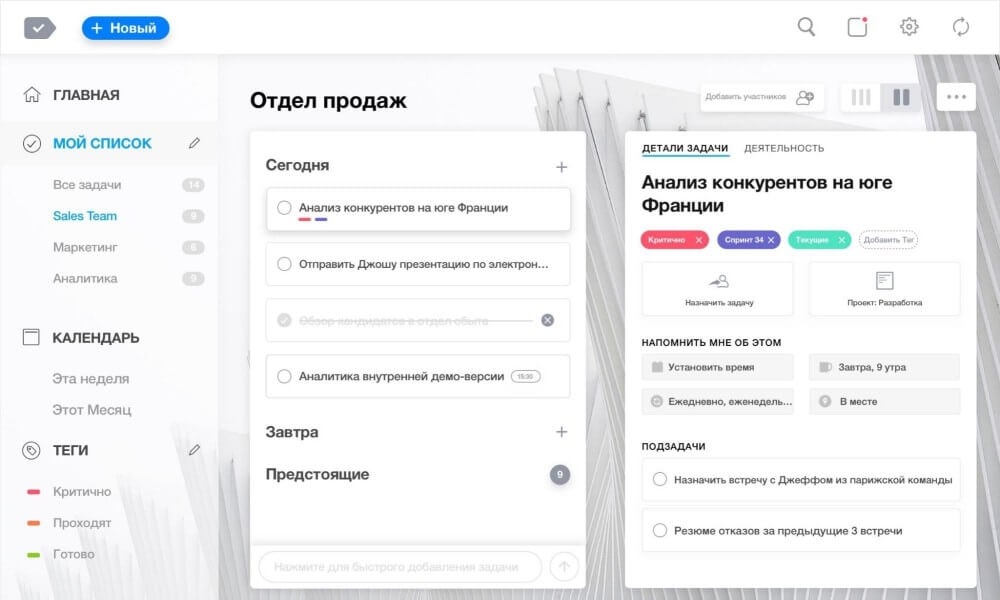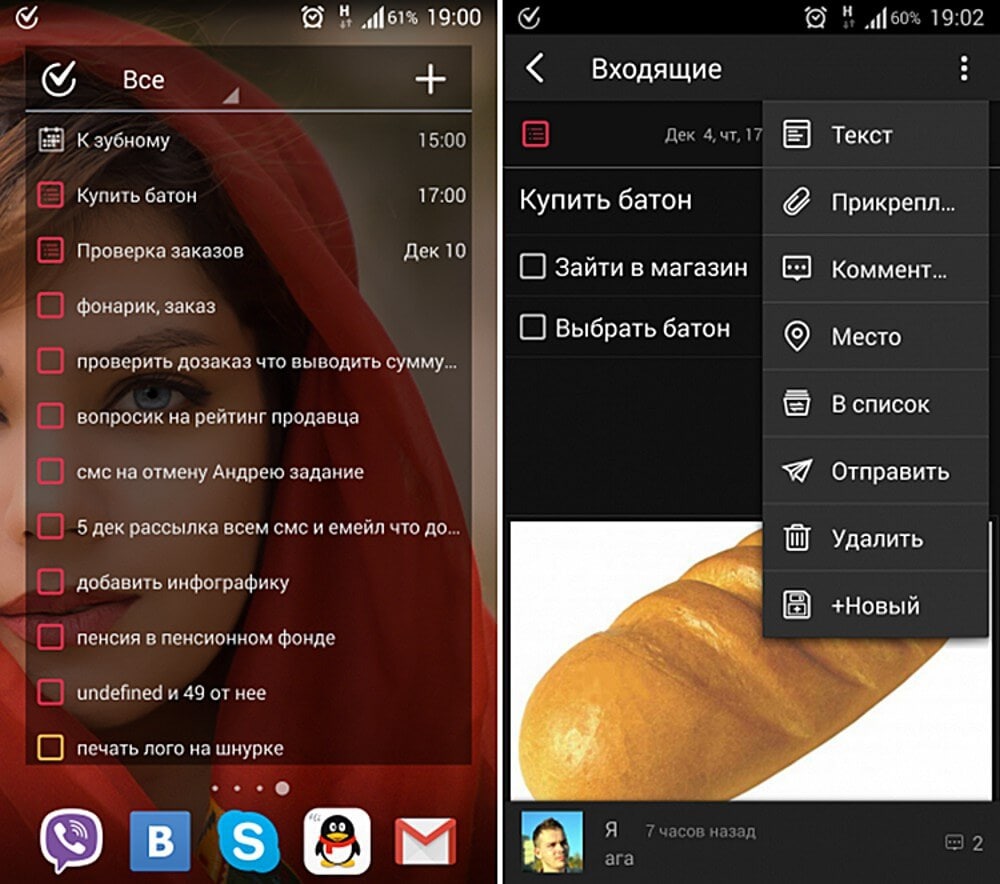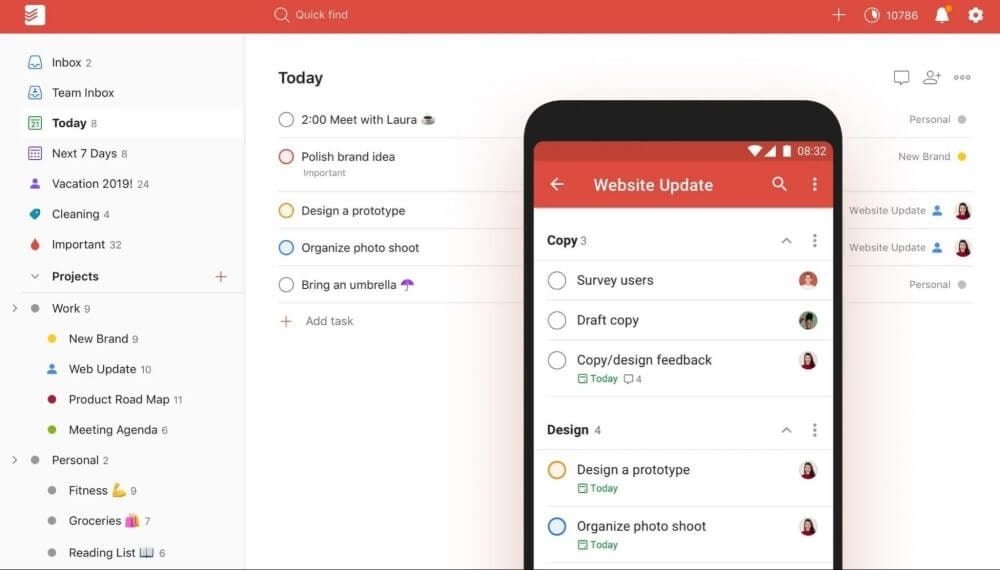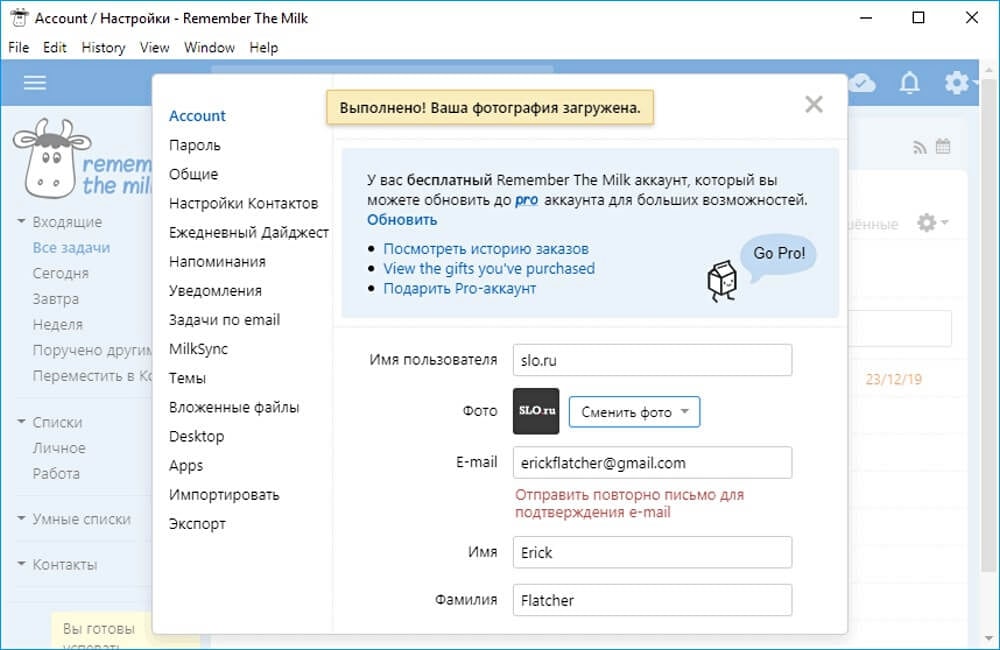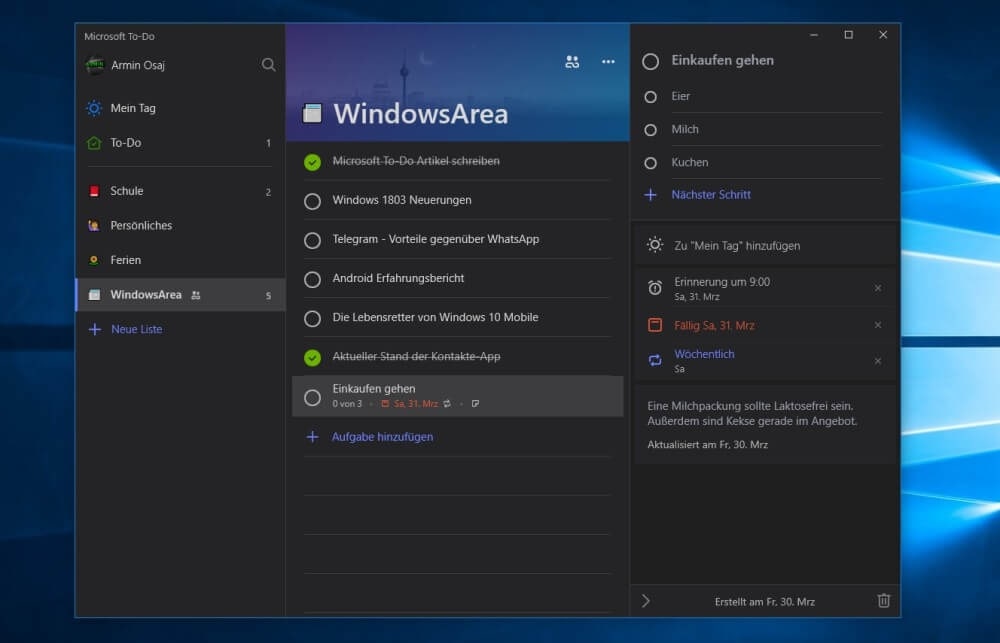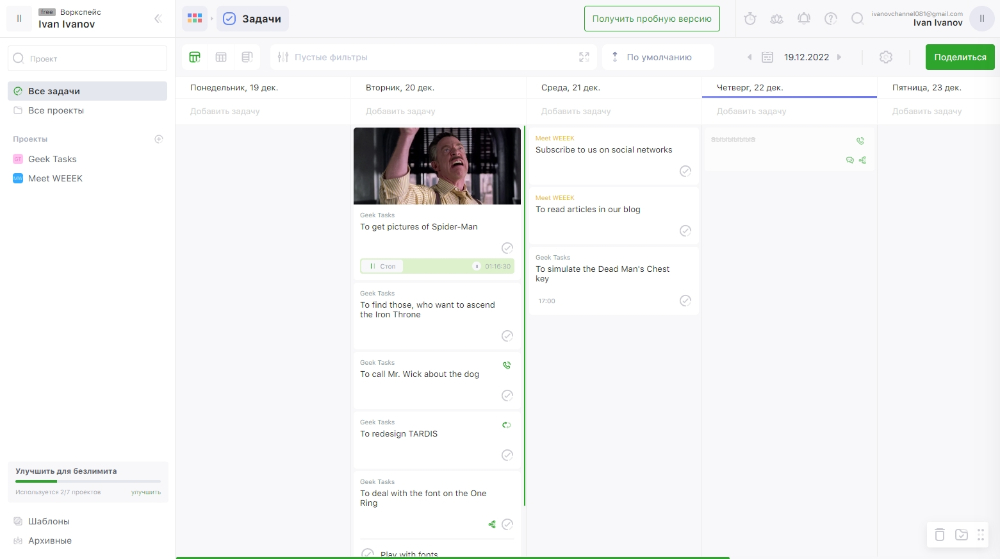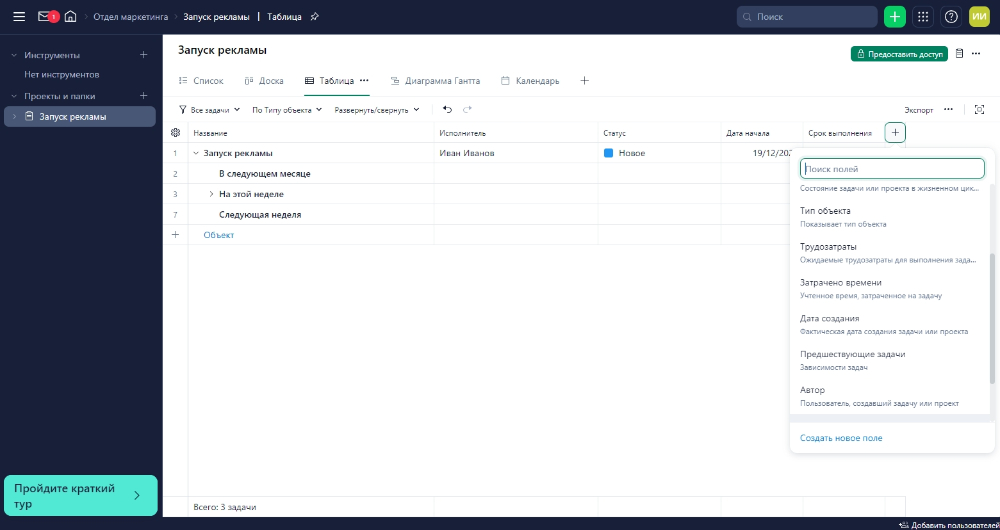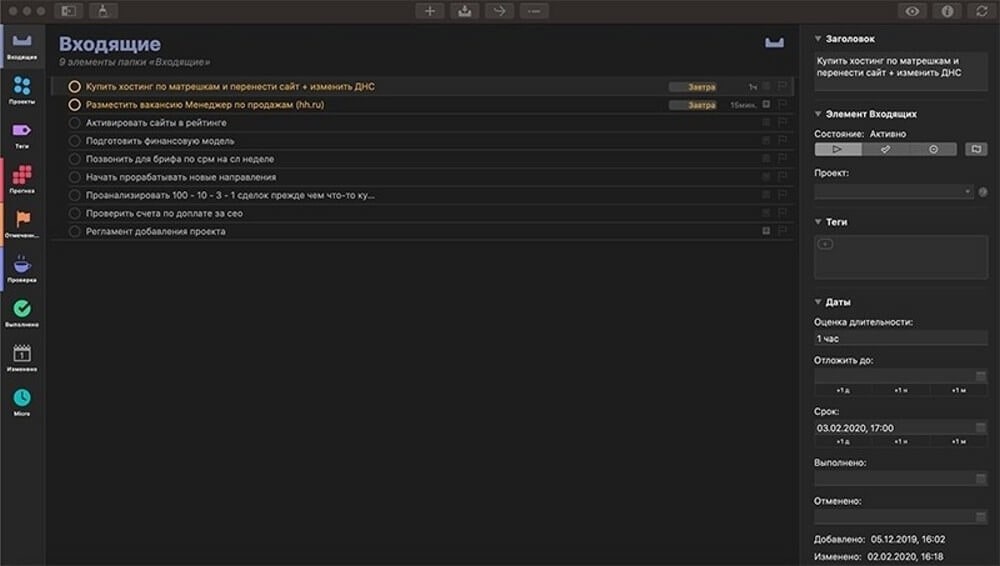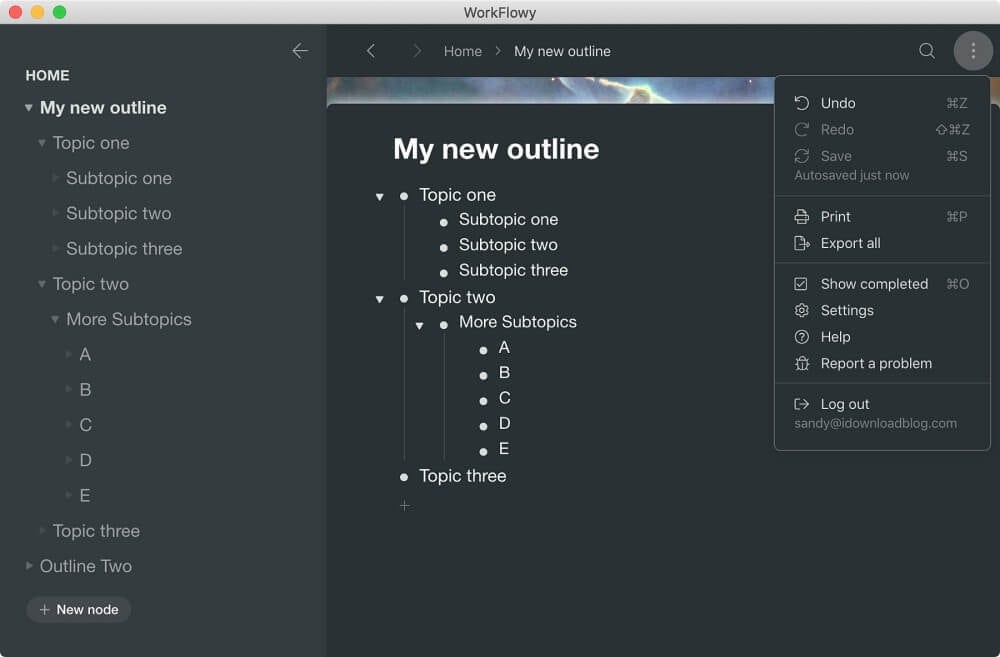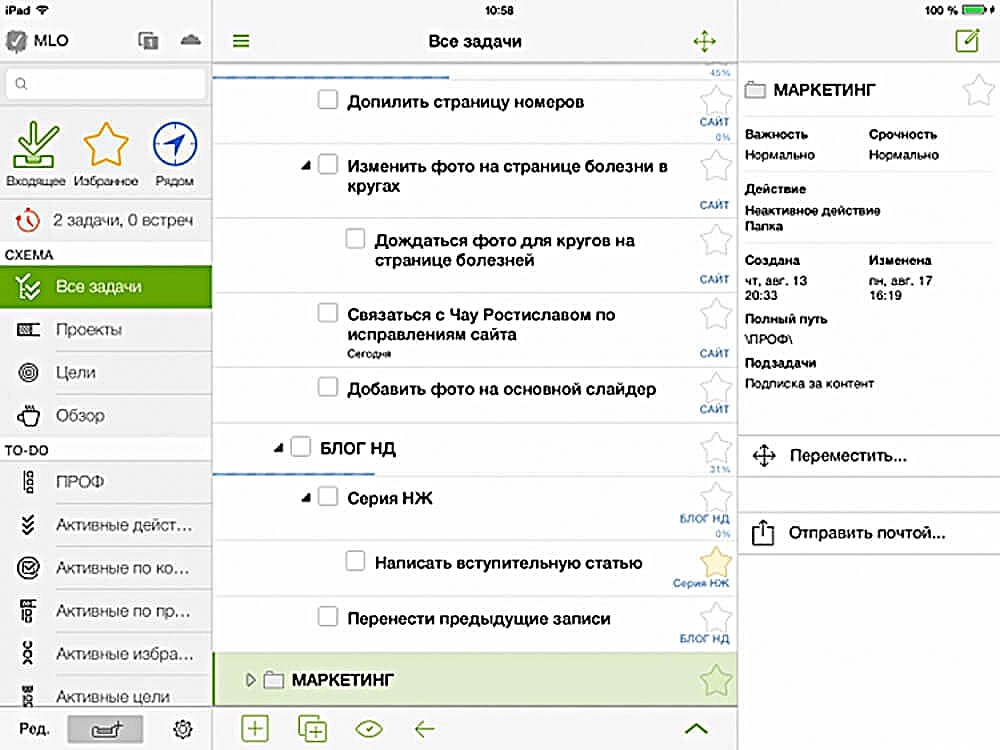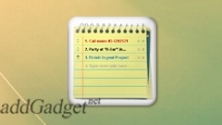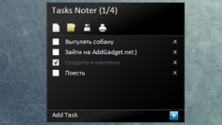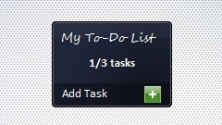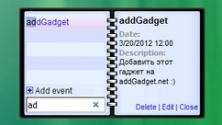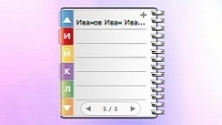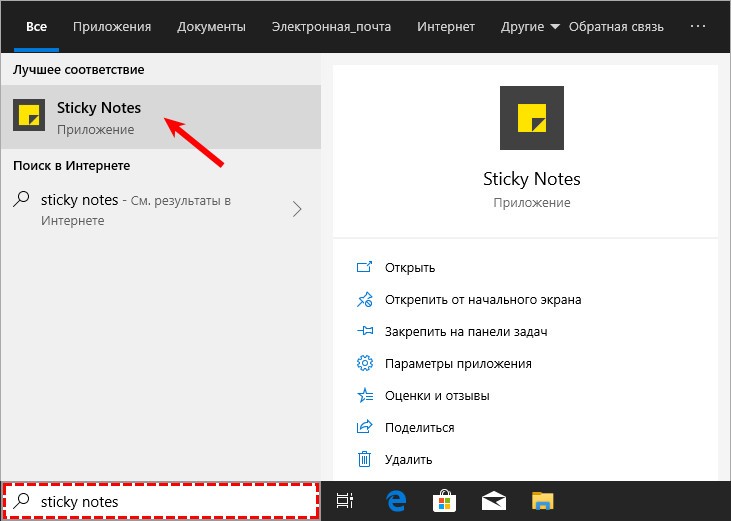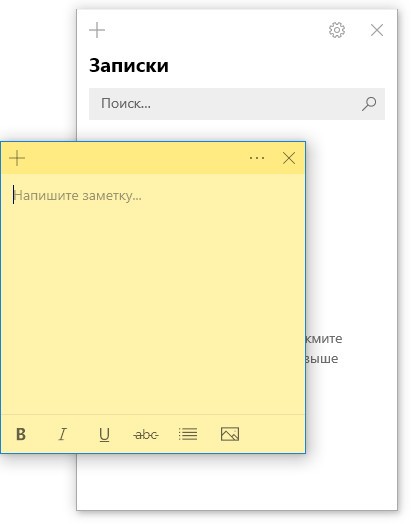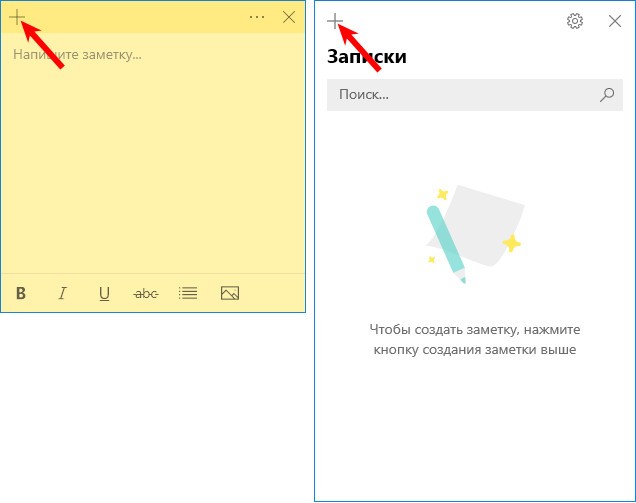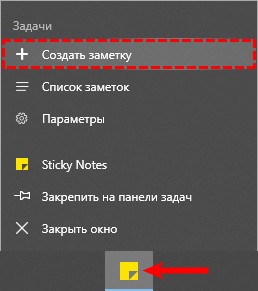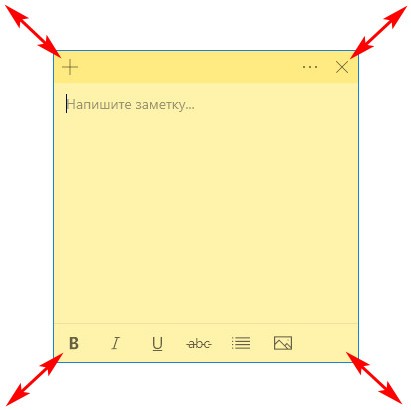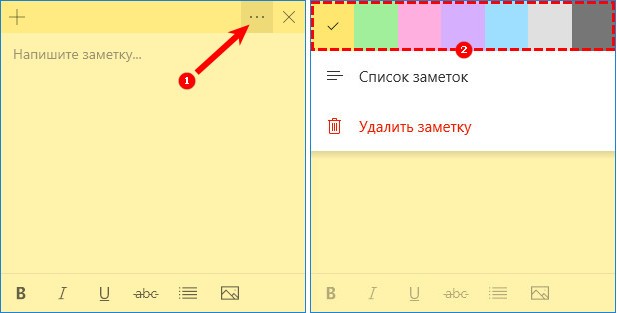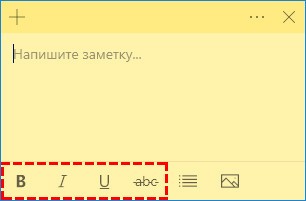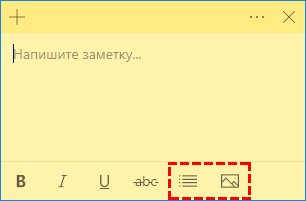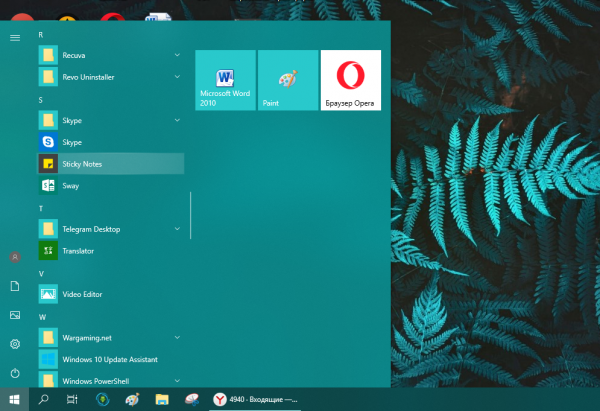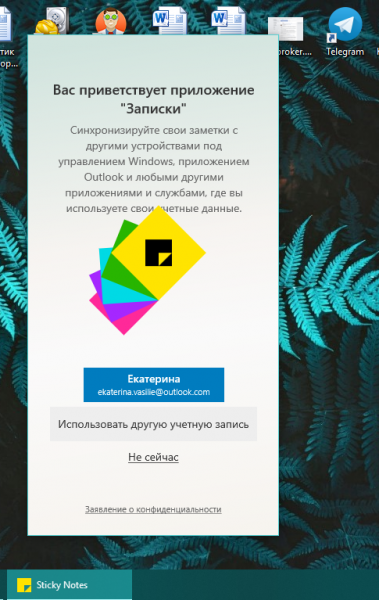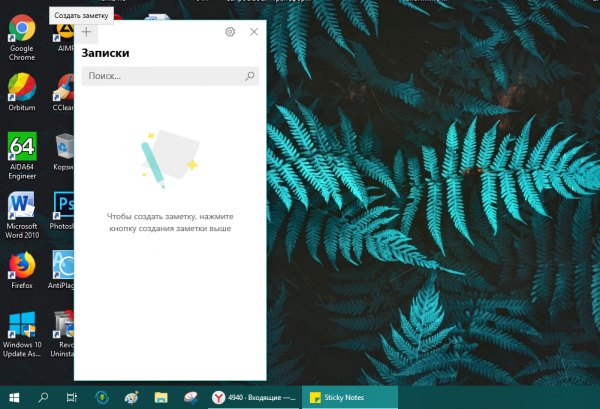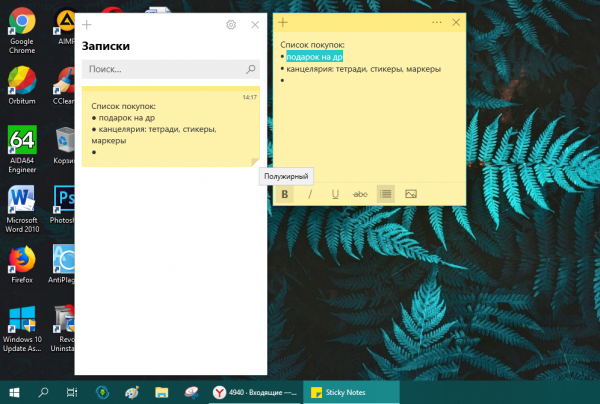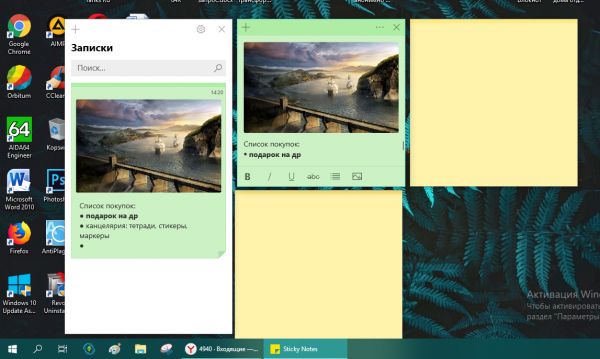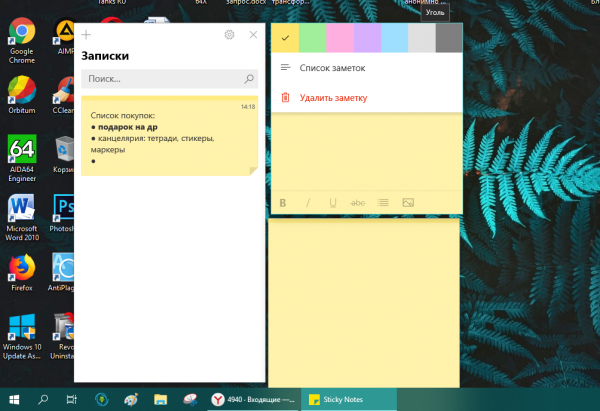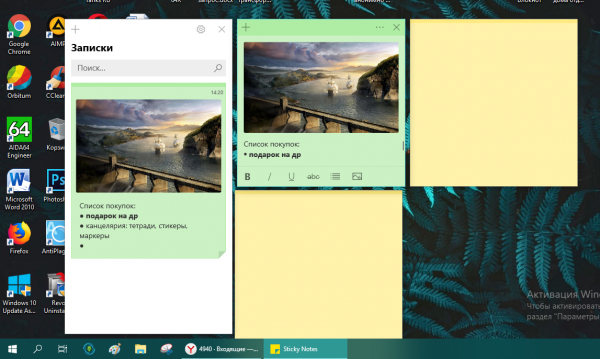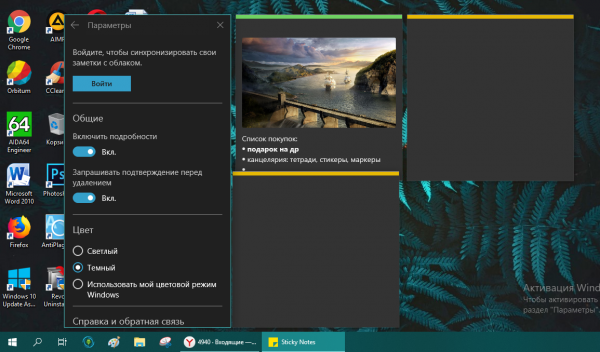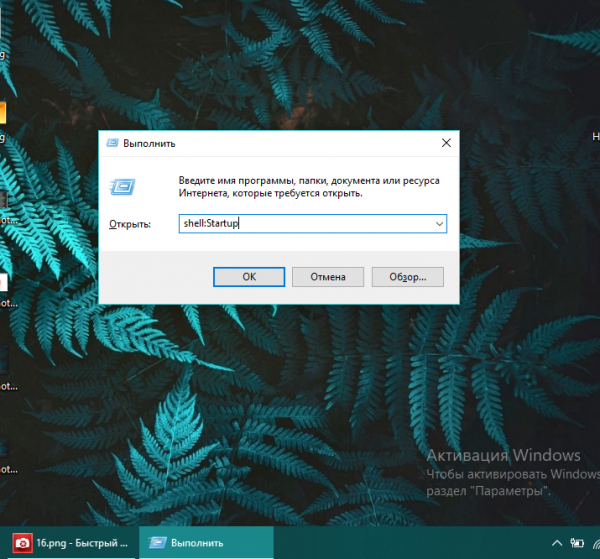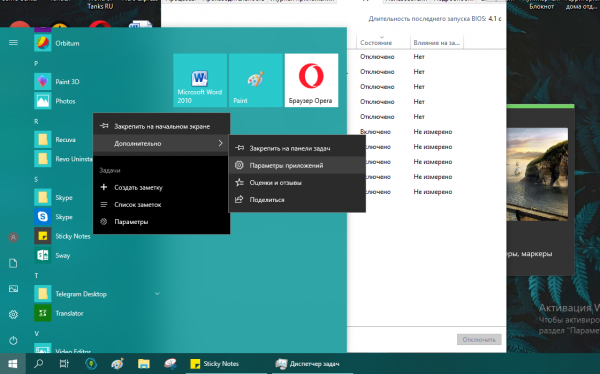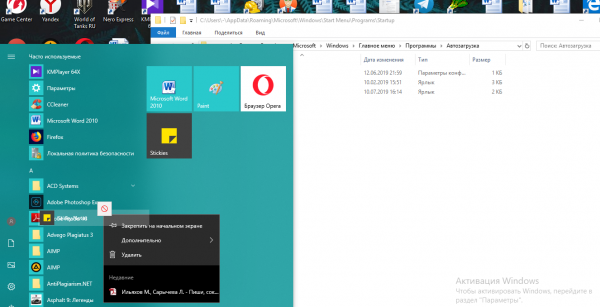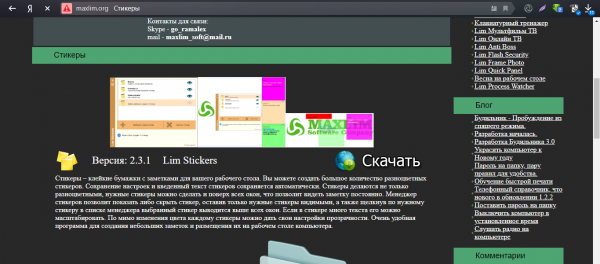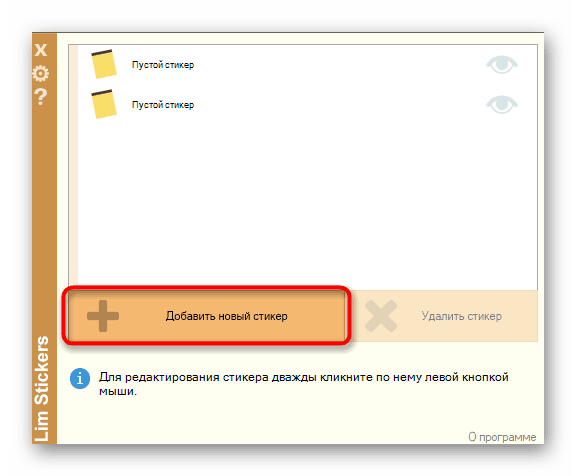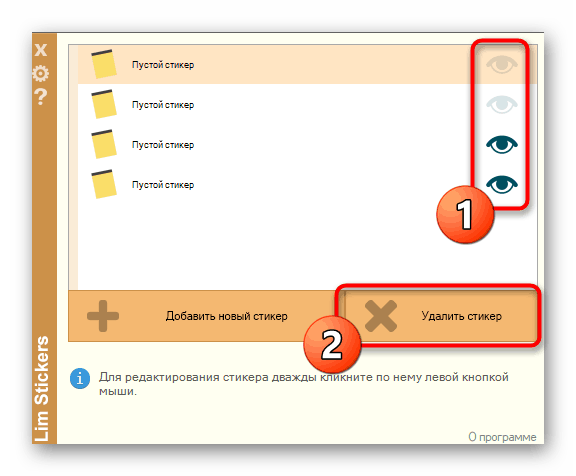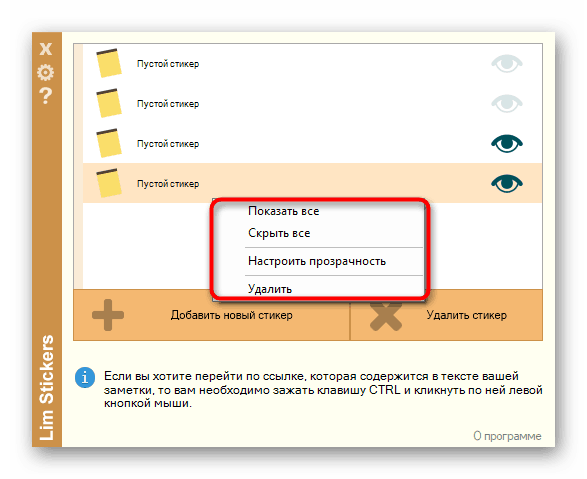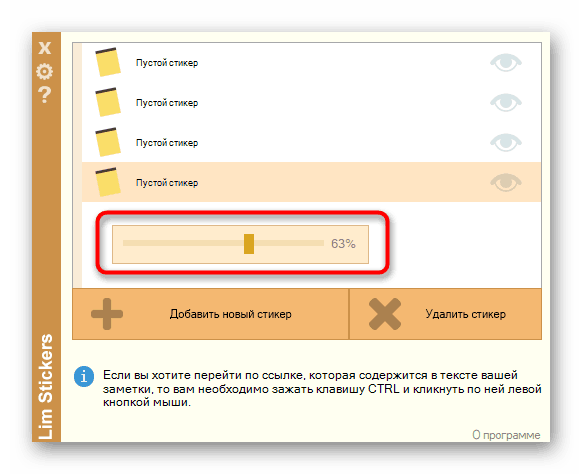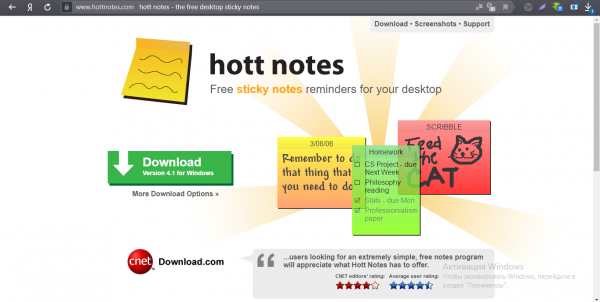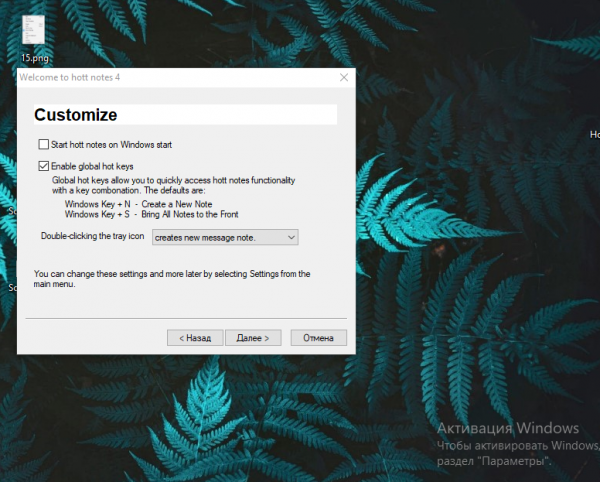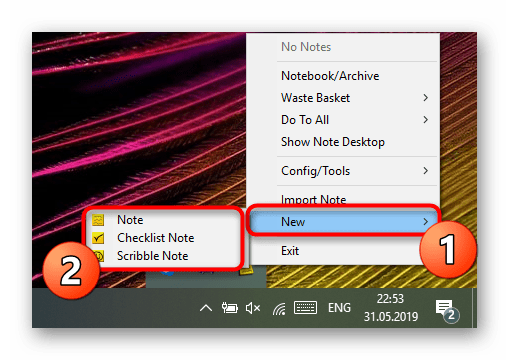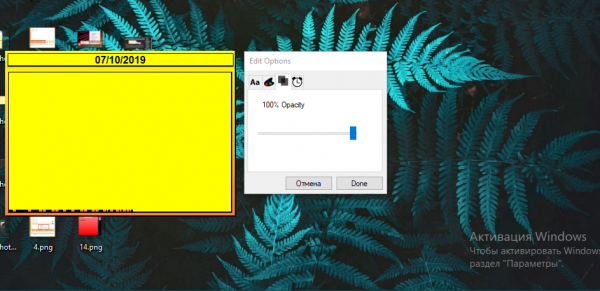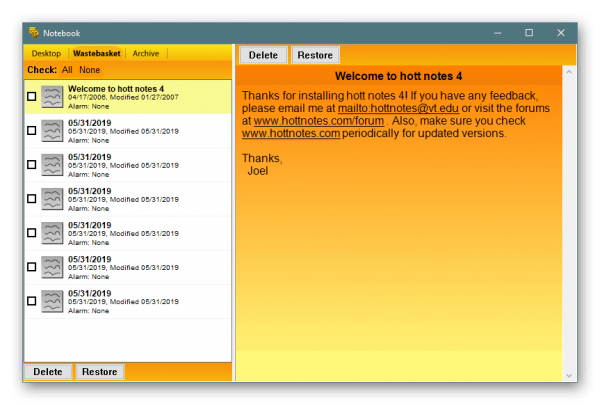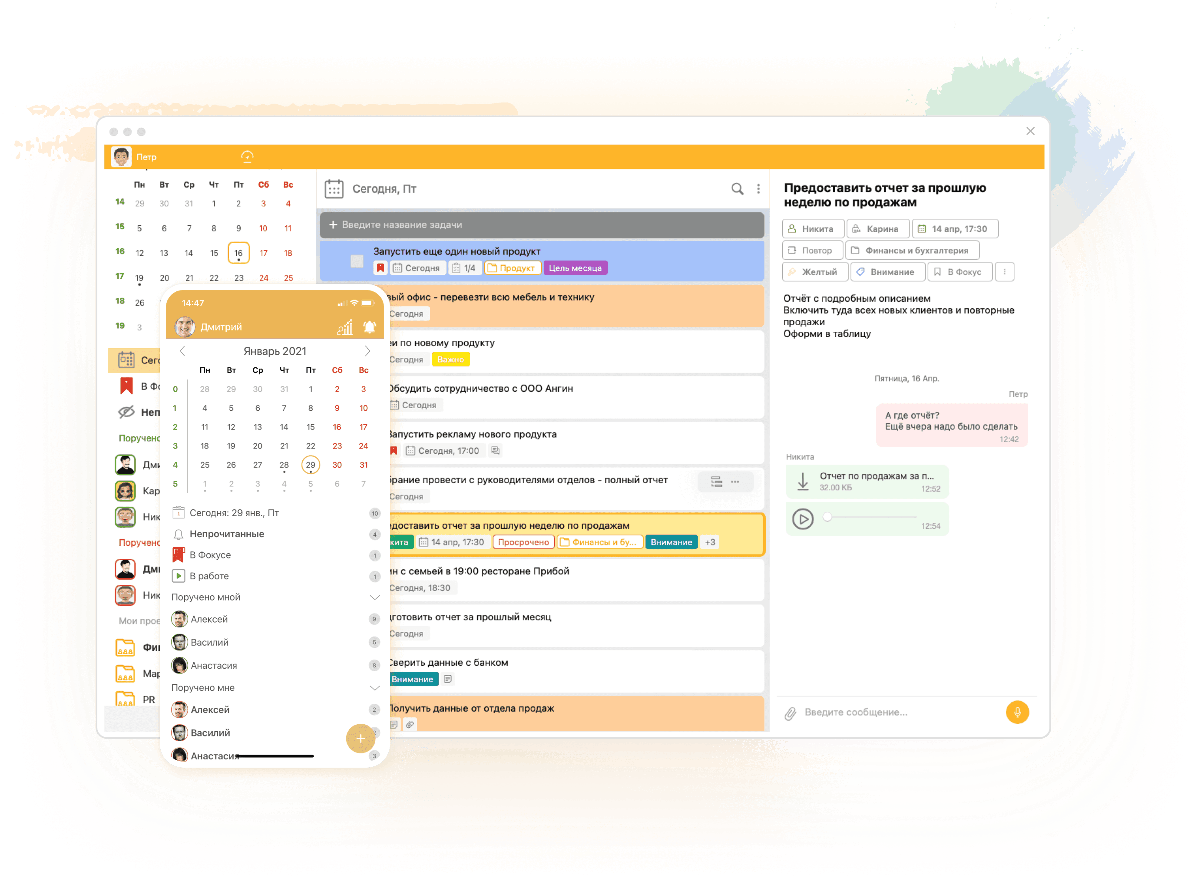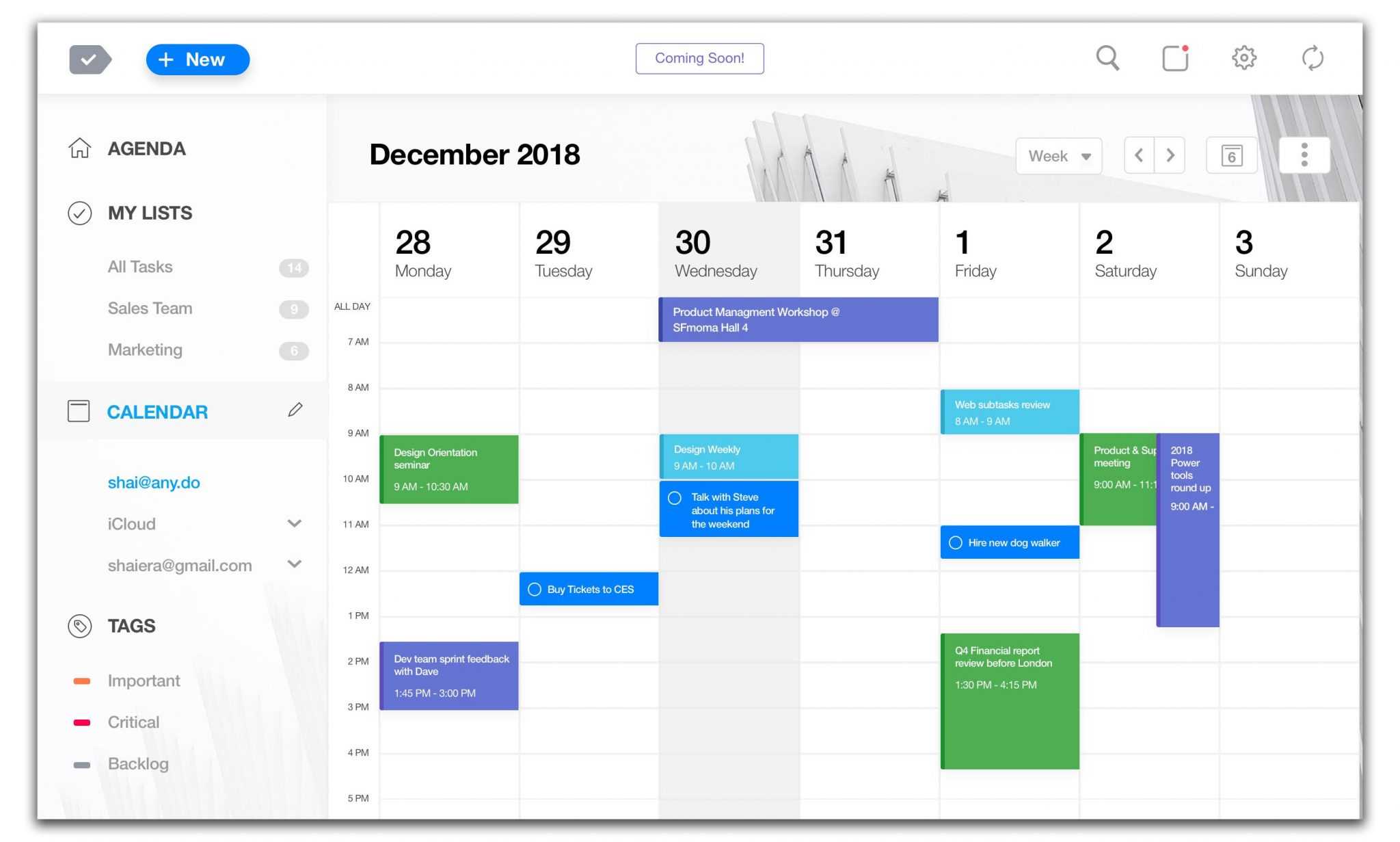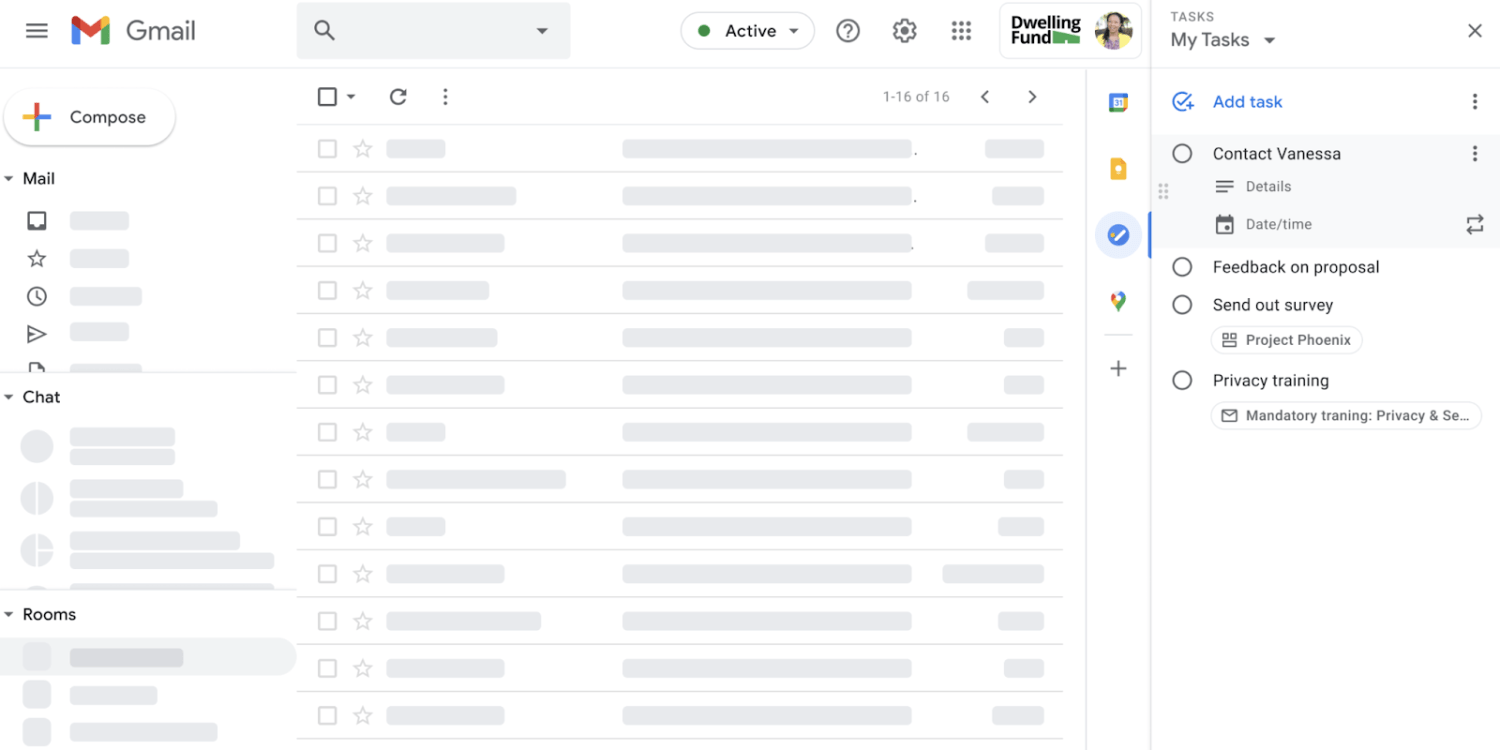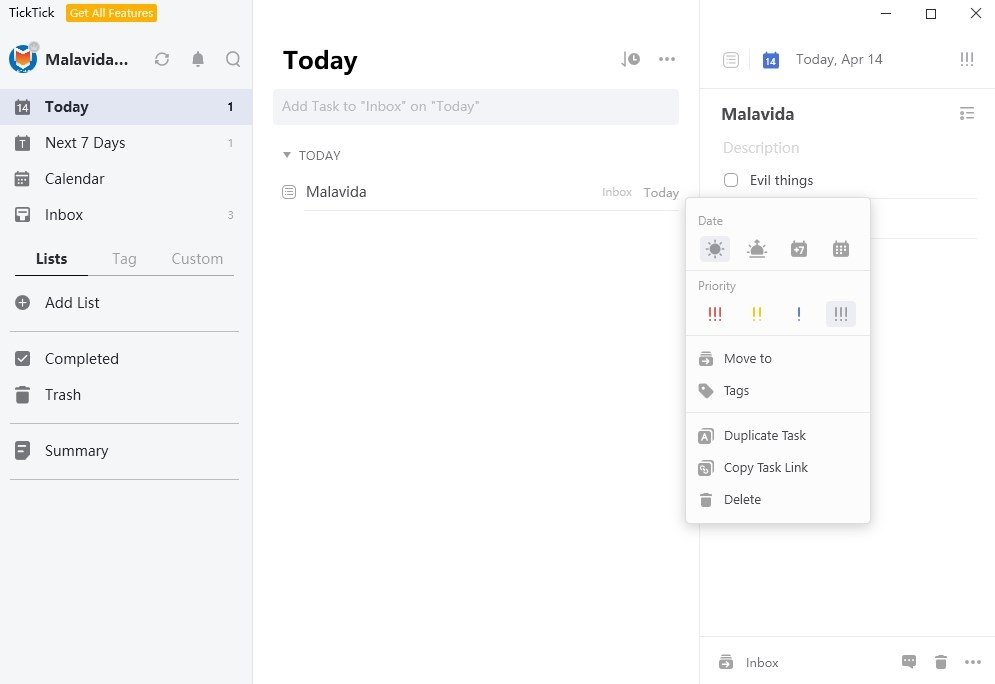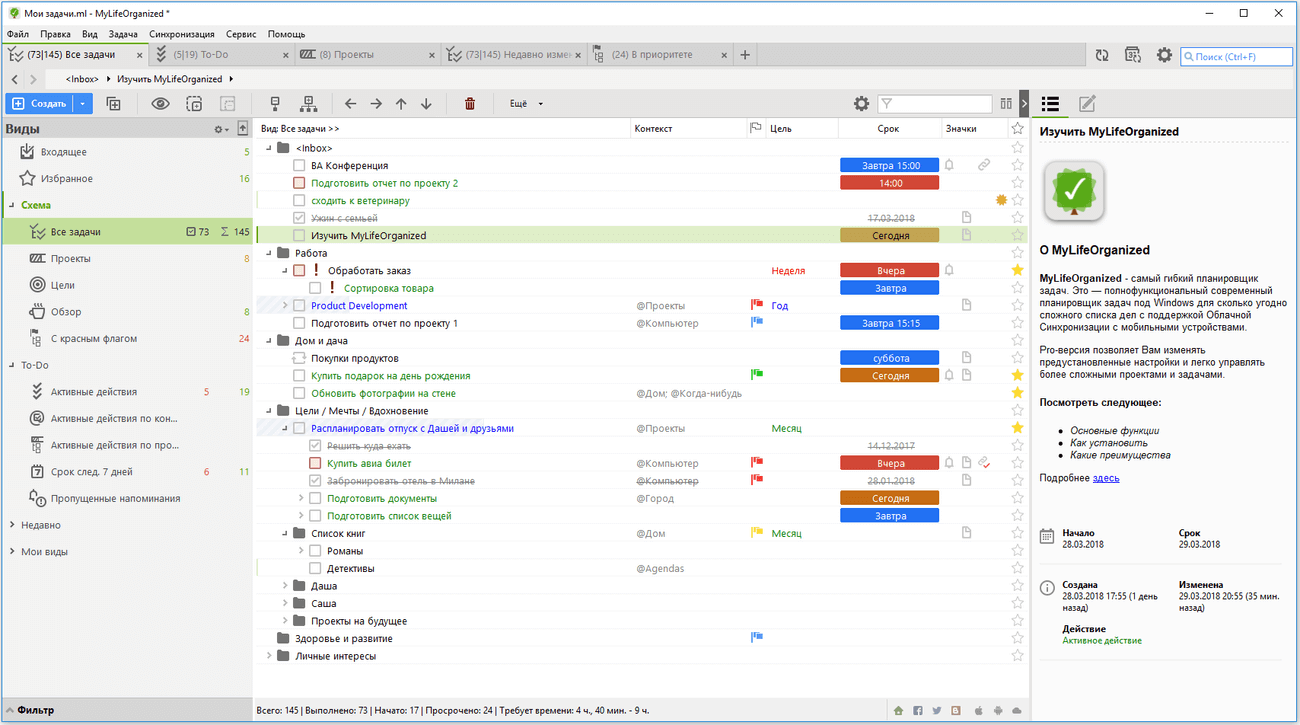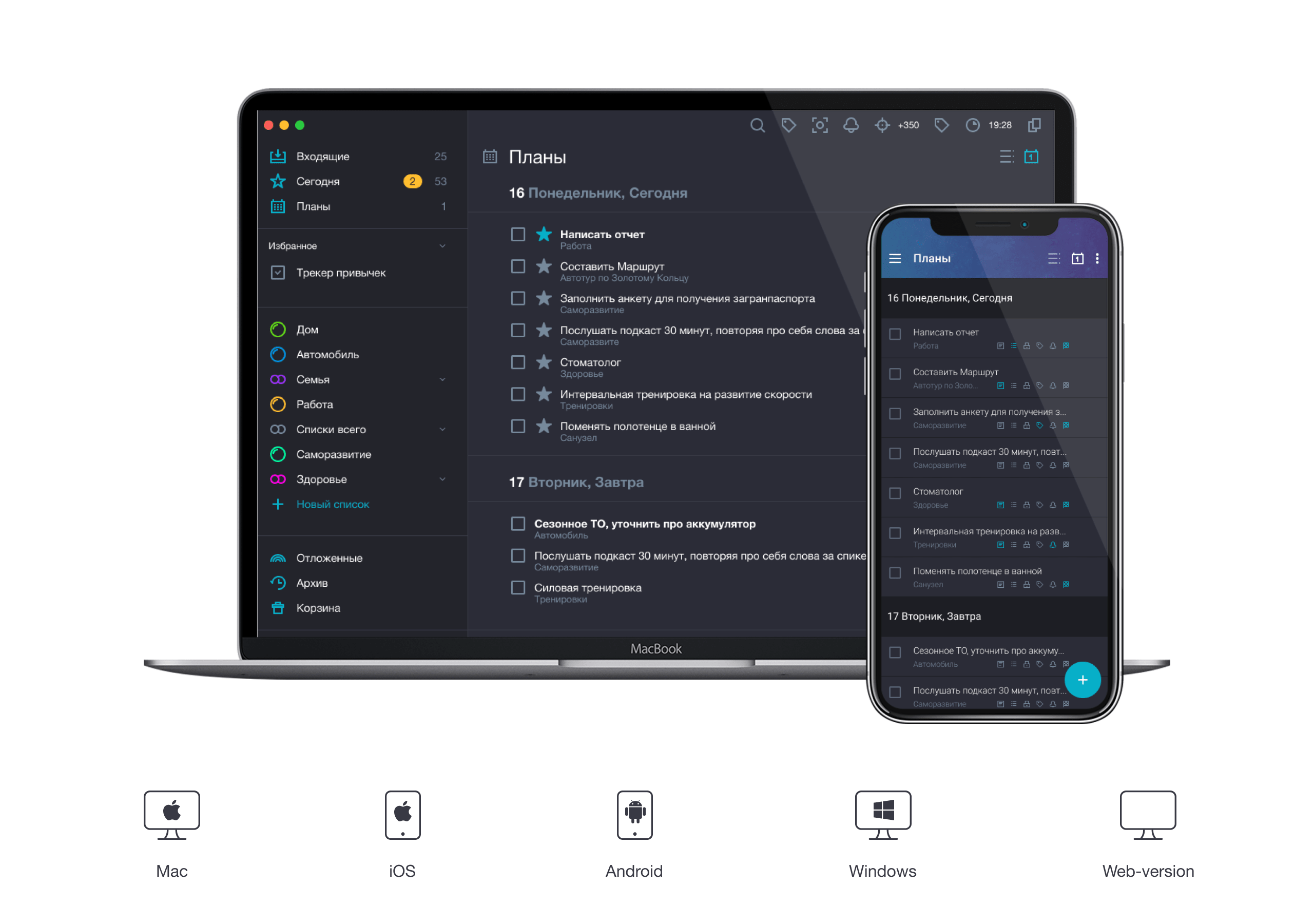Современный планировщик задач — это электронный ежедневник, который поможет вам лучше ориентироваться в своих рабочих задачах. Ниже мы рассмотрели 13 программ, наиболее популярных в своем сегменте. Они помогут вам организовать личную жизнь, работу и тем самым сэкономят немало времени.
Бонус: программа для контроля рабочего
времени ОфисМЕТРИКА
Программа, предназначенная для учета рабочего времени, отлично подойдет для начальников крупных корпораций и фирм, имеющих множество филиалов. Она позволит установить контроль над занятостью персонала: статистика, связанная с активностью сотрудников, будет оперативно поступать на ваш ПК в автоматическом режиме.
Возможности ОфисМЕТРИКИ:
- Четкая фиксация начала/конца рабочего дня, с учетом всех перерывов, «перекуров», опозданий и иных простоев
- Отслеживание всех веб-ресурсов, которые посещает сотрудник, что дает представление о том, сколько времени тратится на развлечения, а сколько на выполнение служебных обязанностей
- Информация предоставляется в виде таблиц и графиков, наглядно демонстрирующих активность каждого человека плюс всей команды в целом
Мониторинг графика поможет наладить дисциплину, выявить недобросовестных исполнителей, перераспределить нагрузку между сотрудниками, посчитать какие убытки несет компания из-за несанкционированного простоя и на основе полученной информации провести кадровую реорганизацию. Программа проста в освоении, имеет меню на русском языке и полностью внедряется в систему примерно за сутки.
Скачайте программу для учета времени прямо сейчас
13 лучших планировщиков задач в 2023 году
В век цифровых технологий блокноты и ручки давно забыты. На смену им пришли электронные органайзеры – программы, которые помогут оптимально распорядиться временем и установить контроль за текущими задачами. Далее мы рассмотрим особенности самых популярных в 2023 году приложений подобного рода.
LeaderTask
Российская разработка, доступная на всех платформах (Windows, macOS, iOS, Android, Web), которые синхронизируются между собой. Приложение зарекомендовало себя как надежный планировщик личных задач и таск-менеджер для управления поручениями.
Планировщик задач ЛидерТаск визуально разделен на 3 основных области: Навигатор с разделами, Список задач и Свойства задачи. Сервис предлагает широкий перечень функций, позволяющих настроить управление задачами под свои нужды. Вы сможете создать собственный метки и цвета для выделения важных задач, добавлять чек-листы и файлы, устанавливать задачам сроки выполнения и время напоминания.
Для совместной работы в команде вам будет доступно поручение задач, предоставление персональных доступов и работа в общих проектах, а также возможность переписки по задачам во встроенном чате.
Плюсы:
Минусы:
LeaderTask
Trello
Trello — это мультиплатформенное приложение, которое пользуется заслуженной популярностью. Основано на системе канбан: интерактивных карточках, перемещаемых по столбцам по мере готовности. Для начала работы необходимо создать доску, добавить участников и технические задания в виде карточек. Программа позволяет присваивать задачам метки, указывать дедлайны, комментировать, добавлять исполнителей и вложения в виде картинок или документов. Есть функция фильтрации карточек по нескольким параметрам: меткам, участникам, сроку или слову. Возможность менять фон как обои на рабочем столе ПК, не просто эстетически приятна, но и выполняет важную цель: зрительно разделяет доски (если у вас их несколько).
Плюсы:
Минусы:
Trello
SingularityApp
У SingularityApp есть десктопная и мобильная версия, а также бот в Телеграме. Если отправить ему сообщение, он добавит задачу в ваш список дел. Если вы пользуетесь SingularityApp на компьютере, а вспомнили о проекте в гостях или по дороге домой, то устанавливать приложение на телефон не понадобится.
Можно ставить одиночные задачи, создавать проекты, чек-листы, и строить планы на месяцы вперед. Для повторяющихся задач программа позволяет выбрать интервал. Доступна установка даты и времени, дедлайна и приоритета, можно проставлять теги. Если есть проблемы с тайм-менеджментом, используйте таймер Pomodoro.
Плюсы:
Минусы:
недоступна фильтрация по тегам, приоритетам и т.д.
SingularityApp
Any.do
Any.do имеет минималистичный дизайн, но широкие возможности. Вы сможете ставить напоминания с привязкой к месту/времени, помечать задачи тегами, структурировать подзадачи, создавать вложения. Приложение автоматически рассортирует список покупок. «Планировщик дня» поможет организовать текущие дела в соответствии с их приоритетностью, а синхронизация между компьютером, телефоном и планшетом станет приятным бонусом к основному функционалу.
Плюсы:
Минусы:
Any.do
TickTick
TickTick — многофункциональный планировщик дел. Синхронизируется через iOS, Android, Mac, Windows и существует как расширение для браузеров Chrome и FireFox.
Добавляемые задачи можно структурировать по проектам, разбив их тематически (например, рабочие, личные или просто «заметки»). Каждому делу можно задать определенные опции: настроить напоминания, дату, время, присваивать им уровень важности, а также оставлять комментарии или чек-листы.
В мобильной версии есть удобный виджет, при помощи которого можно не только управлять задачами, но и отмечать какие-либо регулярные действия, нуждающиеся в отслеживании. Например, установить таймер на полезные привычки, которые хотите укоренить и ежедневно повторять их в одно и то же время. В любой момент вы можете посмотреть статистику своих достижений. TickTick напомнит вам о не вовремя выполненных задачах низкой оценкой, а также мотивирует, сравнивая вашу деловитость с активностью других пользователей в процентом соотношении.
Плюсы:
Минусы:
TickTick
Todoist
Todoist — это лучший планировщик задач по версии The Verge, популярного американского веб-сайта, пишущего о компьютерной технике. Здесь так же, как и в Trello, есть канбан-доски для организации проектов. Задачи сортируются по дням и неделям, что помогает сосредоточиться на действительно важных делах. Им можно присваивать уровень приоритета, маркировать разными цветами, передавать другим пользователям. Приложение ведет учет вашей активности и, благодаря статистике, вы всегда сможете отследить в какой день, неделю или месяц уделяли основное внимание какому-то конкретному проекту, а о других забывали.
Плюсы:
Минусы:
Todoist
Remember The Milk
Remember The Milk — бесплатное приложение, которое поможет вам справиться со списком базовых дел. Поставить напоминание, добавить метку с местоположением и временем, структурировать задачи. Отправляйте себе уведомления на почту или в социальные сети – так вы точно не пропустите важную встречу или событие.
Плюсы:
Минусы:
Remember The Milk
Microsoft To-Do
Microsoft To-Do позиционируется как обычный список для составления дел на каждый день. Вы можете формировать однократные и повторяющиеся задачи, дифференцировать их при помощи цветов, писать заметки и разбивать их на этапы.
Плюсы:
Минусы:
Microsoft To-Do
Weeek
Пользоваться Weeek можно через браузер с ПК и с телефона, но мобильное приложение полностью на английском. Есть авторизация через Google, Яндекс или Facebook. Можно сразу подключить сервисы Google, Figma и синхронизировать устройства.
Weeek позволяет создавать командные воркспейсы. Задачи можно группировать по дате, исполнителю, приоритету и типу — действие, встреча, звонок. Проекты отображаются в виде досок или на таймлайне. По мере выполнения программа считает прогресс в процентах. Участники могут оставлять комментарии. Уведомления приходят в браузере, по почте и в мессенджерах — в Телеграме, ВКонтакте и Slack.
Плюсы:
Минусы:
Weeek
Wrike
Wrike поможет организовать работу в команде. Построит наглядную диаграмму согласно срокам и приоритетности задач, составить табель учета рабочего времени, а также посчитает статистику — сколько целей достигнуто, а сколько в процессе или просрочено. Пользователь может создавать смарт-календари на основе существующих проектов или заполнять ячейки вручную.
Плюсы:
Минусы:
Wrike
Omnifocus
Omnifocus — минималистичный, но разноплановый менеджер задач, основанный на методе GTD. Это значит, что программа использует системный алгоритм для повышения вашей продуктивности. Для каждой задачи существует множество разных параметров. Вы можете определить ее продолжительность, уровень сложности и назначить ответственного за ее выполнение. Есть функция просмотра текущих дел и стадии их завершенности. Программа умеет давать рекомендации в соответствии с местонахождением человека. Например, если вы дома, то вам будут предложены задачи из списка бытовых дел: убрать в квартире, помыть посуду и т.д.
Плюсы:
Минусы:
Omnifocus
WorkFlowy
У WorkFlowy огромное количество возможностей для применения в разных областях жизни. С ней вы можете планировать свадьбу или использовать как обычный ежедневник. Вы можете группировать задачи, определять тематику, присваивать степень важности, помечать тегами заметки из разных пунктов, но общей темы. В дальнейшем это помогает быстрее найти необходимые задачи.
Плюсы:
Минусы:
WorkFlowy
MyLifeOrganized
MyLifeOrganized — гибкая программа для управления проектами. Ключевая особенность – многоуровневость создаваемых задач. Их можно разбивать едва ли не до бесконечности, настраивая для каждой подзадачи индивидуальные опции. Можно использовать контексты с геопозицией, звезды, теги, флаги, устанавливать напоминания, важность и срочность, применять фильтры и виды.
MyLifeOrganized содержит множество заготовок по разным свойствам задач. Но вы можете создавать и свои виды, группировать их и видоизменять. Благодаря календарю вы сможете комплексно оценить свою загруженность: увидеть назначенные встречи, сроки завершения задач и другие запланированные дела.
MyLifeOrganized выгодно отличается от других планировщиков тем, что не основан на каком-то определенном механизме управления проектами. Есть шаблоны для работы по системе канбан, GTD, Do-it-Tomorrow и FranklinCovey.
Плюсы:
Минусы:
MyLifeOrganized
Заключение
Все программы из нашего ТОП-листа прекрасно подходят для планирования задач. Но есть и отличия: в плане производительности, количества настроек, цене. Чтобы сделать правильный выбор, вы должны определиться со своими требованиями к софту.
Разберитесь с тем, какие функции вам нужны в первую очередь, а без каких вы и вовсе сможете обойтись. Тогда отпадет необходимость покупать платные версии. Простота и интуитивность интерфейса – это залог того, что вы с удовольствием будете пользоваться приложением. В противном случае вы просто забросите его, потому что не сможете понять принцип фильтрации «умных списков». Кросс-платформенность – это тоже важная составляющая, если вы планируете синхронизироваться со своим списком дел, заходя в программу с разных видов устройств.
ОфисМЕТРИКА в этом обзоре стоит немного особняком. Она скорее предназначена для ведения бизнеса. Используйте ее для оптимизации рабочего процесса ваших подчиненных, получайте данные об активности сотрудников прямо на свой компьютер, анализируйте предоставленные отчеты и принимайте решения! Скачайте ОфисМЕТРИКу и уже сегодня начните контролировать свою команду!
Установите ОфисМЕТРИКУ прямо сейчас
Вам также может быть интересно:
Содержание
- Заметки и стикеры на рабочий стол
- Универсальное приложение Todoist для Windows 10
- Приложение Microsoft To Do
- Умело планируйте свой день
- Управляйте своим списком дел в Интернете
- Легко делитесь информацией
- Упрощайте управление задачами
- Готовы успевать больше с Microsoft 365?
- Другие возможности Microsoft To Do
- Интеграция с задачами из Outlook
- Доступ из любой точки мира
- Вопросы и ответы
- Как добавить заметки на рабочий стол Windows 10: также настроить или удалить
- Как добавить через Поиск на панели задач
- Как изменить цвет и размер записки
- Как делать форматирование текста
- Как закрыть стикер
- Как удаляется ненужная напоминалка
- Как добавлять короткие заметки прямо на «Рабочий стол» Windows 10
- Если ничего не хочется устанавливать: встроенные виджеты-заметки на Windows 10
- Где находятся эти стикеры-заметки
- Как добавлять заметки, редактировать их и закреплять на экране в Sticky Notes
- Сторонние программы для записок на Windows 10 — где скачать, как установить и использовать
- Lim Stickers
- Hott Notes
Заметки и стикеры на рабочий стол
Гаджеты заметки для Windows 7 и Windows 10 давно стали частью рабочего стола практически каждого прогрессивного пользователя. Благодаря такому мини-приложению возможно реализовать более информативную и продуктивную работу с операционной системой: формировать списки дел и задач, вести телефонную книгу, создавать напоминания на виртуальных стикерах. Дополнительно доступны настройки цвета, шрифта и размера каждого. Скачивайте бесплатно для Windows 7/8/8.1/10.
С помощью данного гаджета можно создавать заметки или напоминания на
Простенький и интересный гаджет, который представляет собой стикер для создания
Отличное приложение, позволяющее создавать список задач на рабочем столе.
Удобное приложение, с помощью которого Вы можете без проблем составить для себя
Симпатичная телефонная книжка для рабочего стола, выполненная в тёмном цвете.
Parchment Notes — это отличный гаджет, добавляющий на рабочий стол
Высоко функциональный и очень удобный гаджет для создания списка задач.
Гаджет цветных заметок для рабочего стола с возможностью изменения стиля и
Мини-приложение, которое добавляет на рабочий стол разноцветные стикеры для
Гаджет цифровых часов, с возможностью создавать короткие текстовые заметки.
Качественный гаджет заметок, который отличается от других подобных гаджетов
Данный гаджет служит для напоминания о важных событиях.
Гаджет для создания заметок на рабочем столе, выполненный в тёмных тонах.
Простой гаджет, добавляющий на рабочий стол полноценную записную книжку.
Записная книжка для рабочего стола..
Ежедневник, позволяющий выводить на рабочем столе список запланированных дел.
Удобный телефонный справочник для боковой панели рабочего стола Windows 7.
Отличное мини-приложение на рабочий стол для создания рукописных заметок.
Источник
Универсальное приложение Todoist для Windows 10
20 April 2016 | Пресс-Центр
Todoist – отличный менеджер задач: простой, понятный на уровне интерфейса и впечатляюще функциональный с точки зрения программных алгоритмов и сценариев использования. Вероятно, многие пользователи Windows 10 согласятся с этим утверждением. Тем более что для кого-то из них именно Todoist мог стать оптимальным инструментом синхронизации задач и проектов на различных устройствах. Поддержка множества платформ – еще одно из преимуществ Todoist.
Windows-пользователям доступны сразу несколько программ: классическая версия для рабочего стола, Todoist для Microsoft Outlook и, конечно, универсальное приложение Todoist для Windows 10 в новом стиле Windows c интерактивными тайлами в меню «Пуск».
К разработке последнего в компании подошли очень ответственно, поэтому оно получило статус финальной версии лишь недавно.
Вот, что пишут об этом разработчики:
«Мы хотим сказать огромное спасибо всем пользователям Preview, которые с нами связывались и помогали нам сделать Todoist для Windows 10 лучшим приложением. С их помощью наша команда провела последние месяцы, запуская еженедельные обновления, оттачивая одни детали приложения и полностью переделывая другие. В результате получается красивый, легкий в использовании и полностью настраиваемый менеджер задач, разработанный специально для того, чтобы соответствовать новому стилю Windows».
Действительно, результат заслуживает всяческих похвал. Внешне приложение похоже на веб-версию, но у него есть целый ряд дополнительных функций, которые смогут оценить пользователи устройств на Windows 10. И, конечно, устройств с тачскрином.
А главное – приложение отлично выглядит и работает на экране смартфонов с Windows 10 Mobile. Масштабируемый с учетом размера экрана устройства интерфейс удобен и хорошо отзывается на касания, данные синхронизируются мгновенно. В случае с Todoist для Windows 10 пользователь получает действительно идентичный опыт, работая на разных устройствах и переключаясь между ними в течение дня.
Нельзя также не обратить внимания на отличную работу функции интеллектуального ввода, которая ощутимо ускоряет добавление новых идей, планов и целей, независимо от типа или форм-фактора устройства.
Позднее разработчики обещают внести в приложение ряд усовершенствований и дополнений, например, задействовать возможности цифрового помощника Кортаны и добавить трекер производительности Todoist Карма.
Источник
Приложение Microsoft To Do
Лучшее приложение для составления списков, которое пригодится вам и на работе, и на отдыхе
Умело планируйте свой день
Настройтесь на успех с помощью функции “Мой день”, которая предоставляет интеллектуальные персонализированные рекомендации по обновлению ежедневных и еженедельных списков. Располагая классическим приложением Microsoft To Do и его мобильной версией, вы легко будете справляться с задачами в течение всего дня.
Управляйте своим списком дел в Интернете
Приложение для управления задачами, способное работать на разных платформах, обеспечит вам доступ к списку задач, где бы вы ни находились. Дома вы можете пользоваться классическим приложением, а в дороге — его мобильной версией. В любом случае ваш день будет четко организован.
Легко делитесь информацией
Поддерживайте контакт с родными, близкими и коллегами, обмениваясь с ними списками дел в Интернете.
Упрощайте управление задачами
Разбивайте задачи на простые шаги, устанавливайте сроки и настраивайте напоминания для ежедневного контрольного списка, чтобы следить за осуществлением поставленных целей.
Готовы успевать больше с Microsoft 365?
Другие возможности Microsoft To Do
Интеграция с задачами из Outlook
Чтобы объединить все ваши дела в одном приложении, мы интегрировали To Do с задачами из Outlook.
Доступ из любой точки мира
Microsoft To Do — бесплатное приложение, информация в котором синхронизируется на iPhone, устройствах с Android и Windows 10, а также с веб-приложением. 1
Вопросы и ответы
Его главная цель — предоставить вам список приоритетных задач, благодаря которому вы ничего не забудете и сможете эффективно спланировать свой день, чтобы выполнить все намеченное к назначенному сроку. Правильно организованный список дел избавит вас от тревог и обеспечит четкое представление о том, что вам нужно сделать.
Список дел важен тем, что позволяет упорядочить ваши задачи и обязательства. Правильно организованный список облегчает управление задачами и позволяет вам сосредоточиться на том, чем вы заняты в настоящий момент.
Лучше всего составлять список дел ежедневно, либо накануне вечером, либо прямо с утра. Самое большое преимущество правильно организованного списка дел — это ваше душевное спокойствие, поскольку у вас будет четкий план действий. Качество сна заметно улучшается, если вы отправляетесь в кровать, четко зная, чем будете заниматься завтра. Если же вы прямо с утра составляете список дел, то ваш день будет успешным и плодотворным.
Важно, чтобы список был простым и понятным. Если вы ставите себе невозможные задачи, то только добавляете стресса. Лучше, если в вашем списке будет максимум три пункта. Если же нужно больше, то пусть в нем будет всего одна большая задача, остальные должны быть мелкими или средними, легкими для выполнения.
Лучше всего для этого использовать приложения для составления списков дел типа Microsoft To Do. Microsoft To Do позволяет без труда создавать и синхронизировать списки дел на нескольких устройствах, поэтому они будут вам доступны как на компьютере, так и на телефоне или планшете.
Источник
Как добавить заметки на рабочий стол Windows 10: также настроить или удалить
Стикеры — удобная вещь, когда нужно оставить на видном месте напоминалку о чём-то важном. Многие пользователи, активно работающие за компьютером, завешивают ими экран или боковые стенки стола.
Дальновидные специалисты из «Майкрософт» ещё в версии ОС 7 и 8.1 встроили специальный софт, выполняющий ту же задачу, что и цветные листочки – это «Записки». Чтобы развесить заметки на рабочий стол в Windows 10, нужно обратиться к приложению Sticky Notes — усовершенствованному варианту своего предшественника.
Как добавить через Поиск на панели задач
Добавление виртуального стикера на рабочий стол выполняется посредством активации приложения Sticky Notes.
На десктопе появится небольшой квадратный (виджет) листочек традиционно жёлтого цвета, в который сразу можно добавить текст напоминания (там будет мигать курсор). Также на заднем фоне появится дополнительное окно со списком будущих заметок и возможностью отыскать нужную, там же будут и параметры приложения. Таких стикеров пользователь может создать столько, сколько требуется.
Сделать новый стикер на рабочем столе, можно и через контекстное меню Sticky Notes на панели задач.
Как изменить цвет и размер записки
Вновь созданные виртуальные записки всегда имеют стандартный размер, форму и цвет. Чтобы в них не путаться и быстро найти нужное напоминание стоит сделать каждый листочек индивидуальным.
2. Для смены цвета нужно щёлкнуть по значку из трёх горизонтальных точек и среди предложенных приложением вариантов выбрать понравившуюся расцветку.
Как делать форматирование текста
Персонализировать можно не только фон и размер стикера, но и сам текст внутри него. Для этого необходимо выделить фрагмент и нажать определённое сочетание горячих клавиш, а именно Ctrl+ один из следующих вариантов символов:
1. B — текст станет полужирным.
2. U — подчёркивание выделенного фрагмента.
3. I — выделение курсивом.
4. abc — перечёркивание текста.
6. Добавить изображения — возможность разместить фото или рисунки внутри стикера.
Как закрыть стикер
Если составленные вами списки дел или задач ещё нужны, но временно их необходимо скрыть с глаз, то:
2. Закрыть заметку, не потеряв при этом содержимого. Для этого необходимо на том же значке сделать правый щелчок мышью и в списке команд выбрать «Закрыть окно». То же самое действие вызовет нажатие клавиш Alt+F4 (курсор должен стоять в том листочке, который требуется закрыть).
Как удаляется ненужная напоминалка
Чтобы полностью удалить стикер достаточно нажать по значку из трёх горизонтальных точек, далее в выпадающем меню, нажать на корзину, или использовать комбинацию клавиш Ctrl+D.
Источник
Как добавлять короткие заметки прямо на «Рабочий стол» Windows 10
Необязательно писать важную информацию на обычных стикерах и наклеивать их на экран компьютера. Можно использовать виртуальные стикеры. Виртуальные заметки выглядят как обычные — они квадратной формы и разных цветов. Помещать их можно прямо на «Рабочий стол» «Виндовс» как виджеты на телефоне.
Если ничего не хочется устанавливать: встроенные виджеты-заметки на Windows 10
В «десятку» разработчики уже встроили программу для добавления заметок на «Рабочий стол». Называется она Sticky Notes. Интерфейс у неё интуитивно понятный и современный.
Где находятся эти стикеры-заметки
Чтобы приступить к созданию заметок, нужно открыть вышеупомянутую утилиту:
Отыщите в меню «Пуск» Sticky Notes
Щёлкните по «Не сейчас», если у вас нет аккаунта Outlook
Как добавлять заметки, редактировать их и закреплять на экране в Sticky Notes
Расскажем подробно, как пользоваться Sticky Notes:
Нажмите на плюс вверху
Наберите текст в заметке
В Sticky Notes можно добавлять изображения с жёсткого диска
Если нужно, смените цвет стикера
Распределите стикеры по «Рабочему столу»
В настройках можно установить тёмный фон
Если вы хотите, чтобы ваши стикеры открылись на «Рабочем столе» при следующем запуске «Виндовс», добавьте программу Sticky Notes в автозагрузки. Для этого:
Выполните команду shell:Startup
Закрепите программу в правой части «Пуска»
Перетащите ярлык программы в «Проводник»
Сторонние программы для записок на Windows 10 — где скачать, как установить и использовать
Конечно, Sticky Notes — далеко не единственный вариант программы для заметок на «Виндовс» 10. Есть ещё и софт от сторонних разработчиков.
Lim Stickers
У этой программы простой русский интерфейс. Так же как и в Sticky Notes, здесь можно быстро разобраться:
Загрузите утилиту с официального сайта
Добавьте стикер на «Рабочий стол»
Наберите текст для заметки
Выберите ненужную заметку и щёлкните по «Удалить»
Выберите один из пунктов в перечне меню
Настройте при необходимости прозрачность стикера
Как видим, функционал у Lim Stickers слабый (нельзя даже менять цвета заметок), зато программа бесплатная и способна настроить прозрачность заметок, чтобы, если что, было видно ярлыки программ, расположенные под стикерами.
Hott Notes
Ещё одна бесплатная утилита — Hott Notes. Она уже предлагает больше вариантов для оформления стикеров, чем предыдущая. Здесь можно нарисовать что угодно или, к примеру, создать маркированный список, пункты которого можно впоследствии отмечать галочками, когда они будут выполнены.
Как работать с программой:
Скачайте установщик Hott Notes
Настройте сразу запуск программы вместе с компьютером
Выберите в меню тип заметки
Измените прозрачность стикера в третьей вкладке
В главном меню будет весь перечень заметок, созданных ранее
Если вы не собираетесь устанавливать программу для стикеров, вам подойдёт встроенный вариант Sticky Notes — здесь и цвета стикеров можно настроить, и списки сделать, и картинки добавить. Если хотите более широкий функционал, выбирайте Hott Notes — там вы сможете настроить шрифт, нарисовать что-либо как в Paint или же составить интерактивный список, где выполненные пункты можно самостоятельно отмечать галочками.
Источник
Ведение списка дел на бумаге или в органайзере не слишком удобно и давно потеряло свою актуальность. Для отслеживания задач в наши дни существует цифровое и оптимальное решение — приложения для планирования дел, или планировщики задач. Они представляют собой специальные сервисы для управления проектами и тайм-менеджмента.
Приложение для планирования дел и задач ЛидерТаск
Составляйте списки дел на каждый день в планировщике ЛидерТаск, разбивайте их на подзадачи и формируйте древовидную структуру для более успешного выполнения сложных задач. Обязательно занимайтесь планированием рабочего дня, чтобы стать продуктивнее в карьере и личной жизни.
Скачать ЛидерТаск
Данные продукты помогают современному человеку, загруженному множеством задач, легко организовывать рабочий процесс, правильно распределять фокус внимания, следить за выполнением поставленных целей, вести сразу несколько проектов, успевать сделать все задачи в срок. Кроме того, онлайн планировщики задач позволяют не растрачивать как рабочее, так и личное время понапрасну.
В статье мы подготовили подборку из 16 лучших приложений для управления задачами и планами. Некоторые из них больше подходят для крупных компаний, другие — для отдельных специалистов и личного пользования. Почти все топ-продукты работают в бесплатном режиме на русском языке, прекрасно запускаются не только на ПК, но и имеют версии для мобильных устройств и онлайн web-версии.
1. ЛидерТаск
Очень удобный российский планировщик задач, подходящий для командного планирования и работы. Идеален для небольших предприятий, бизнеса с командой сотрудников. Отлично интегрируется в жизнь специалистов, менеджеров, бизнесменов, руководителей.
Однако LeaderTask также прекрасно впишется в повседневность школьников, студентов, самозанятых и домохозяек, увеличив их производительность и избавив от самопринуждения. Успешно упорядочивает хаос в делах благодаря составлению списков дел на каждый день с формированием подзадач.
Преимущества:
- имеет встроенный календарь планировщик дел для свободного переключения между задачами на определенный день, неделю и месяц;
- напоминает о предстоящих встречах и задачах;
- делегирует проекты сотрудникам, настраивает совместную работу с ними;
- помогает налаживать взаимодействие в команде благодаря корпоративному чату;
- ведет статистику неэффективных сотрудников;
- обладает дополнительными фишками для работы: визуализацией целей, генерацией лидов с помощью сбора заявок в специальной форме, гибким функционалом, удобным и простым интерфейсом, работой в онлайн- и оффлайн-доступе.
Платформы:
- Windows;
- MacOS;
- Android;
- iOS.
Тарифы:
- Бесплатно — для начинающих. Возможность составления напоминаний, 100 задач, 10 проектов, 3 меток и 3 цветов.
- Премиум — для профессионалов. От 249 рублей за 1 юзера в месяц. Неограниченное использование напоминаний, проектов, меток, цветов, чек-листов. Допускается хранение информации в облаке, создание повторяющихся задач.
- Бизнес — для команд. От 379 рубля за 1 пользователя ежемесячно. К функциям премиума добавляется способность выполнять общие проекты, поручать задачи команде.
- Бизнес+ от 399 рублей за пользователя. С возможностью использования онлайн-планировщика с дополнительными функциями: очередью задач, регламентами для новых сотрудников, инспектором, который будет самостоятельно контролировать ход выполнения задач исполнителями, и кармой сотрудников.
2. Any.do
Популярный и несложный планировщик задач, который синхронизируется сразу с несколькими устройствами. Поддерживает голосовой набор, интеллектуальный ввод, позволяет прикреплять к тексту изображения и фото. Идеально подходит для личного пользования.
Преимущества:
- автоматически сортирует списки продуктов, планирует день, помогает расставлять приоритеты для поставленных задач;
- создание и отправка уведомлений в мессенджер What’s App, прикрепление к каждой задаче тэгов, напоминаний, подзадач и файловых вложений;
- синхронизируется с календарем;
- обладает аскетичным дизайном и цветовой палитрой.
Платформы:
- Windows;
- MacOS;
- Android;
- iOS.
Тарифы:
- Бесплатный — основная версия.
- Премиум — на 1, 6 или 12 месяцев от 2,99$ в месяц. Добавляются функции напоминаний в What’s App, напоминаний о местоположении, настраиваемых тем, цветных тэгов, безлимитного ежедневного планировщика.
3. Google Tasks
Минималистичный и хорошо разработанный персональный планировщик от компании Google имеет возможность синхронизироваться сразу на нескольких девайсах с помощью облаков. Интегрируется со всеми продуктами компании, функционирует через аккаунт Google. При этом неплохо работает и в оффлайн-режиме, если данные сохранены непосредственно на устройстве.
Преимущества:
- отличается бесплатностью использования, простотой интерфейса и удобством отображения данных;
- все списки без труда добавляются, скрываются и также просто удаляются;
- предусматривается резервное копирование, смена внешнего оформления и блок введенной информации благодаря ключам.
Платформы:
- Windows;
- MacOS;
- Android;
- iOS.
Тарифы:
- Бесплатный — основная версия.
4. Todoist
Надежный и удобный продукт с несколько сложным управлением, но многообразными возможностями и большим количеством опций. Считается лучшим сервисом для планинга по мнению The Verge — известного американского сайта о компьютерах и гаджетах. Интегрируется с Dropbox, Google.Диск, Apple Maps и иными сервисами.
Преимущества:
- разделяет задачи по проектам, вставляет тэги и комментарии, меняет темы;
- есть возможность прикрепления вложений разного формата, ведения совместных проектов;
- обладает встроенным трекером продуктивности для дополнительной мотивации;
- включает ряд шаблонов, помогающих быстро формировать списки задач и прочие;
- обладает наглядной статистикой выполненных заданий для отслеживания личной продуктивности.
Платформы:
- Windows;
- MacOS;
- Android;
- iOS.
Тарифы:
- Бесплатный — для начинающих. Позволяет на протяжении недели вести до 5 проектов, подключать до 5 пользователей, загружать файлы объемом до 5 МБ, применять 3 фильтра.
- Pro — для активных пользователей. От 229 рублей в месяц. Делает возможным ведение до 300 проектов, подключение до 25 пользователей, загрузку файлов размером до 100 МБ, пользование 150 фильтрами. Есть система напоминаний, тем, функция резервного копирования.
- Бизнес — для командной работы. От 329 рублей в месяц за 1 юзера. Ведет до 500 текущих проектов, включает до 50 сотрудников. К функциям Pro добавляет входящие и счета персонала, приоритетную поддержку, дифференциацию ролей.
5. EverNote
Один из самых востребованных сервисов для создания заметок и хранения данных, подходящий для личных целей. Распознает и осуществляет поиск по рукописному тексту: при этом понимает одиннадцать языков, в том числе русский. Способен выполнять сканы документов, интегрируется с Gmail, Slack, Google Drive и другими полезными сервисами.
Преимущества:
- обладает системой готовых шаблонов, упрощающих процесс создания заметок;
- хранит записи в самых разных форматах: картинках, текстах, ссылках, PDF, веб-страницах сайта, письмах;
- подходит для планирования, т.к. фиксирует задачи и сортирует их по приоритету.
Платформы:
- Windows;
- MacOS;
- Android;
- iOS.
Тарифы:
- Free. Позволяет синхронизировать приложение между 2 устройствами, хранить 60 МБ нового контента в месяц, сохранять заметки размером до 25 МБ. Есть 3 виджета, задачи, поиск, копирование веб-страниц, возможность прикрепления файлов.
- Personal — от 219 рублей в месяц. К функциям Free-тарифа добавляется возможность синхронизировать любое количество устройств, хранить до 10 ГБ нового контента в месяц, заметки размером до 200 МБ. Есть доступ к дополнительным виджетам, подключение Google Календаря, сроки, напоминания, уведомления для задач, доступ без интернета.
- Professional — от 299 рублей в месяц. К функциям Personal добавляется возможность сохранять до 20 ГБ информации в месяц, отслеживать выполнение задач, находить контент по геометкам, использовать булевой поиск, экспортировать блокноты, интегрироваться с сервисами.
6. Remember The Milk
Бесплатный таск-менеджер, позволяющий составлять и использовать списки ключевых дел на протяжении дня. Интегрируется с почтой, мессенджерами, иными приложениями на смартфонах. Успешно ведет деятельность и в лентах соцсетей. Распознает голосовые команды благодаря работе виртуального ассистента Alexa.
Преимущества:
- формирует напоминания с датами, характеристиками, названиями и непосредственно текстами;
- обладает возможностью выполнения отправки их на e-mail или в соцсети;
- оформляет списки, выполняет настройку уведомлений, добавляет к организованным делам промежуточные подзадачи, тэги и файлы;
- позволяет создавать планинг в стиле «умных листов».
Платформы:
- Windows;
- MacOS;
- Android;
- iOS.
Тарифы:
- Бесплатный — основной тариф.
7. Microsoft To-Do
Приложение с гибкими настройками интерфейса, но маленьким функционалом от семейства Microsoft. Позиционируется как предельно простой список для учета, автоматизации и составления дел. Однако имеет довольно нестабильную работу в области уведомлений. Интегрируется с сервисами Outlook и Office 365. Безупречно подходит для личного использования и деятельности организации.
Преимущества:
- включает индивидуальный планировщик задач с основными и промежуточными списками, предложениями, позволяющими качественно планировать время;
- есть возможность обозначения задач цветом, способность делиться с другими людьми своими целями;
- работает интеллектуальный инструмент подсказок;
- рекомендует основные дела в зависимости от даты и списка.
Платформы:
- Windows;
- MacOS;
- Android;
- iOS.
Тарифы:
- Бесплатный — основная версия.
8. To Do Reminder
Планировщик заданий, а также личный менеджер напоминаний. Не имеет русскоязычной версии, но обладает понятным интерфейсом, не требующим углубленных знаний английского языка. Если не требуется синхронизация, то способен работать без авторизации и создания аккаунта. Интегрируется с Google.Календарь, FaceBook и иными сервисами.
Преимущества:
- позволяет добавлять и просматривать новоявленные задания, контролировать порядок, истории задач, дополнять информацию аудиофайлами и текстом;
- выполняет мгновенный поиск задачи по её названию.
Платформы:
- Windows;
- MacOS;
- Android;
- iOS.
Тарифы:
- Бесплатный — базовая версия.
- Без рекламы — 2,99$.
9. Bear
Идеальное мобильное приложение, позволяет хранить текстовые заметки и списки дел в одном месте. Однако продукт работает исключительно в облаке и синхронизируется лишь платно. Существенный минус состоит в том, что нет отдельного приложения для операционной системы Android.
Преимущества:
- формирует списки по группам, а заметки по хэштегам;
- выполняет быстрый поиск по задачам;
- легко создает списки с помощью текста, голосового набора;
- поддерживает возможность рисования, позволяет прикреплять изображения, текст, файлы и веб-страницы;
- шифрует отдельные заметки паролем, предусматривает экспорт записей в PDF, HTML, DOCX и JPG;
- имеет несколько вариантов оформления и тем.
Платформы:
- iOS, MacOS, WatchOS.
Тарифы:
- Бесплатная пробная подписка 30 дней — 0 рублей.
- Месячная Pro-подписка — 99 рублей.
- Годовая Pro-подписка — 949 рублей.
10. TickTick
Незаменимое приложение для планинга и напоминаний с расширенным функционалом, визуально приятным интерфейсом и отличительной чертой — pomodoro-таймером. Этот принцип позволяет мгновенно фокусироваться на работе. Распространяется как расширение в браузерах Chrome и FireFox. Интегрируется с календарем.
Мобильная версия предусматривает не только управление задачами, но и отмечание регулярных действий, которые требуют отслеживания. Есть возможность просмотра статистики личных достижений. Высылаются напоминания о невыполненных задачах.
Преимущества:
- предусматривает добавление к делам тэгов и подзадач, которые можно группировать, присваивать им степень важности, оставлять комментарии и чек-листы;
- новые напоминания добавляются методом печатания текста, голосовым вводом или с помощью электронной почты.
Платформы:
- Windows;
- MacOS;
- Android;
- iOS.
Тарифы:
- Free — базовая версия. Позволяет создавать до 9 списков, 99 задач, 19 подзадач и 2 напоминаний на задачу, загружать до 1 вложения в день, включать в общий список до 2 участников.
- Premium — от 2,4$ в месяц. Позволяет создавать до 299 списков, 999 задач, 199 подзадач и 5 напоминаний на задачу, загружать до 99 вложений в день, включать в общий список до 30 участников. Дает возможность пользоваться премиум-функциями (ежемесячный календарь, виджеты, смарт-список, напоминание о подзадачах и др.).
11. Omnifocus
Многофункциональный планировщик дня для управления необходимыми делами и увеличения продуктивности. Подходит для личного использования. Не имеет русскоязычной версии. Синхронизируется с помощью сквозного шифрования для защиты определенных данных.
Группирует задачи по проектам, позволяет пользоваться системой тегов. Каждой задаче предлагается несколько опций на выбор. Имеет ряд вкладок, на которых проверяется уровень продвижения различных проектов, изучаются контекстовые задачи. Прогнозирует дела и события календаря. Обладает встроенными шаблонами и настройками.
Преимущества:
- позволяет прикреплять вложения, например, изображения, фото и аудио;
- обладает функцией голосового набора, контроля текущих проектов;
- интегрируется с электронной почтой и письмами, IFTTT, Zapier и другими сервисами.
Платформы:
- iOS.
Тарифы:
- Бесплатная пробная версия.
- Ежемесячная и годовая подписка — от 749 рублей в месяц.
12. Trello
Мультиплатформенное приложение для планинга, рекомендованное для работы над проектами в некрупных командах. Кроме того, online-планировщик хорошо подходит для личного пользования и планирования дел по системе канбан. Интегрируется с дополнительными инструментами, например, Dropbox, Slack, Evernote, Twitter и многими другими.
Преимущества:
- предусматривает возможность создания виртуальной доски с карточками, а также различных чек-листов, сроков исполнения;
- planner позволяет менять обложку, иметь личные фоны и стикеры, а также давать задачам индивидуальные названия, сроки, характеристики, выбирать исполнителей, ставить подзадачи, прикреплять файлы различного формата.
Платформы:
- Windows;
- MacOS;
- Android;
- iOS.
Тарифы:
- Бесплатный — стандартная версия.
13. Habitica: Gamify Your Tasks
Необычное приложение, позволяющее формировать списки актуальных дел, трекер привычек. Планер разработан на основе игрового RPG-стиля, мотивирующего выполнять с каждым днем все больше рутинных задач. При регистрации программа просит создать собственного персонажа, который в дальнейшем будет получать медали, опыт и предметы, используемые в игре.
Есть командные соревнования, гильдии, возможность общаться с людьми, разделяющими интересы и цели пользователя. Приложение становится настоящим стимулом и мотивацией благодаря своим принципам работы. Также оно синхронизируется между разными устройствами, имеет множество полезных функций.
Преимущества:
- автоматически повторяет записи задач, запланированных для ежедневных, еженедельных или ежемесячных дел;
- содержит гибкий трекер привычек, традиционный список занятий;
- обладает обширной палитрой, видами оформлений, темами.
Платформы:
- Android;
- iOS.
Тарифы:
- Бесплатный — основной вариант.
- Подписка на месяц, 3 месяца, полгода, год — от 349 рублей в месяц.
14. MyLifeOrganized
Гибкий планировщик задач с элементарным интерфейсом, но поддержкой всех нужных для работы опций и функций. Не очень подходит для офисной работы и внедрения в бизнес, т.к. не позволяет создавать ряд ToDo-списков и обсуждения задач. Но идеально вписывается в жизнь для планинга личных дел. Используется для работы по системе канбан, ganttpro, worksection, GTD или иной.
Преимущества:
- имеет ключевую черту — многоуровневость созданных задач, которые после просто организовать в жизни;
- обладает функцией напоминания по местоположению, поддержкой жестового управления задачами;
- оформляет списки, добавляет подзадачи, заметки, тэги и т.д.;
- содержит огромное количество шаблонов по разным свойствам задач, которые можно открыть и редактировать по своему усмотрению.
Платформы:
- Windows;
- MacOS;
- Android;
- iOS.
Тарифы:
- Бесплатный — стандартная версия.
- Pro — от 26,99$ (единоразовая покупка, без ежемесячных платежей).
15. SingularityApp
Планировщик от российской команды разработчиков, с которым можно разложить свои дела по полочкам. Есть бесконечная вложенность проектов и задач, режим календарного планирования и режим проверки проектов, чтобы проекты и их задачи долго не оставались без дела. А чтобы не потерять дела из рабочих и личных календарей, есть двусторонняя синхронизация с Google Calendar.
Преимущества:
- добавляет задачи разными способами: через виджеты, голосовой ввод, по email или с помощью Телеграм-бота;
- синхронизируется с Google Calendar в двустороннем режиме: задачи можно ставить и в приложении, и в календаре — они появятся и там, и там;
- распознает распечатанный список дел с галочками в мобильной версии;
- имеет режим совместной работы над проектами (в Pro-версии);
- имеет несколько режимов фокусировки, включая таймер Помодоро;
- обладает возможностями кастомизации: 5 тем, широкая палитра для проектов и тегов плюс эмодзи вместо иконок проектов.
Платформы:
- Windows;
- MacOS;
- Linux;
- Android;
- iOS.
Тарифы:
- Singularity Basic — никаких ограничений по количеству проектов и задач, всегда доступные напоминания и настройки повторения, сохранение резервных копий на устройстве. Бесплатно навсегда.
- Singularity PRO — все возможности Singularity Basic плюс синхронизация между устройствами, сохранение данных на сервере, постановка задач через Telegram и из почты, распечатка плана на день, фильтр задач и голосовой ввод, двусторонняя синхронизация с Google Calendar, режим календаря и командная работа (бета). 199 рублей в месяц или 1999 рублей в год.
- Singularity Forever — все возможности Singularity PRO за 5999 рублей навсегда.
16. Cal Calendar
Многофункциональный и эстетически продуманный task-сервис для планирования дел, недавно появившийся на рынке мобильных приложений. Интегрируется с Google Calendar, Outlook, What’s App, Gmail, Google Tasks и иными сервисами.
Преимущества:
- включает ежедневник, всевозможные виджеты, простой голосовой набор и мн. др.;
- отличается простотой в использовании системы, мощным дизайном для удобного просмотра статусов выполненных дел;
- помогает быстро создавать самые разные события из жизни;
- в автоматическом режиме добавляет контактные данные и сведения о геолокации в записи.
Платформы:
- Windows;
- MacOS;
- Android;
- iOS.
Тарифы:
- Бесплатный — основной вариант.
Как выбрать планировщик задач
Все продукты из статьи — превосходные инструменты для управления проектами и организацией времени. Однако имеют существенные различия в постановке задач и целей, способах работы, потребностях пользователей. Большая часть представленных вариантов предлагает тестовые или бесплатные версии, но есть и некоторые приложения, которые работают только после оплаты. Ряд программ подходит как для компьютера, так и для мобильных телефонов, планшетов. Некоторые нужны, чтобы использовать их в личных интересах, другие — для работы команды, а также для бизнеса — малого и среднего.
Для правильного выбора приложения рекомендуем определиться со своими целями, а затем сравнить каждый из планировщиков по критериям и возможностям:
- Кросс-платформенность. Численность платформ, на которых работает данный продукт.
- Функционал. Наличие и количество основных функций, которые бы повышали личную производительность.
- Простота использования. Легкость и удобство интерфейса.
- Соотношение цены и качества. Необходимость или ее отсутствие в платной версии продукта; количество бонусов, получаемых после оплаты приложения.
Верим, что после нашего обзора у вас появилось четкое представление о том, какие планировщики задач доступны пользователям и какие из них подходят вам лучше всего. После этого не составит труда найти нужный онлайн планировщик, скачать, установить, осуществить запуск и начать составление расписания или плана.
Это позволяет легко и быстро обнаружить такое приложение для планирования дел, которое стало бы вашим ежедневным помощником, превратило рутинный рабочий процесс в продуктивный. Кроме того, представило бы возможность добавить некоторые дополнительные инструменты в привычный арсенал для повышения производительности труда и личной эффективности.
| 🟠 Последняя версия: | 15.4.6 |
| 🟠 Лицензия: | Бесплатно |
| 🟠 Платформы: | Windows, Android, iOS |
| 🟠 Язык: | Русский |
Вопросы и ответы
Что нужно учитывать при планировании дел?
Михаил Калашников:
При планировании дел для начала нужно определиться с целью, которую вы хотите достичь, затем разбить цель на несколько задач и зафиксировать это в понятном для вас виде (в электронном или бумажном планере). Но не забудьте оставить себе время на отдых.
Подойдет ли бесплатный планировщик задач для командной работы?
Михаил Калашников:
В большинстве планировщиков задач функционал бесплатной версии приложения ограничен. Для совместной работы в команде сервисы предлагают специальные тарифы, цены на которые формируются в зависимости от предполагаемого количества пользователей.
Sticky Notes — одна из лучших функций Windows, которая преследовала простую цель, и приложение преуспевало в этом. Независимо от того, где вы находитесь — просматриваете Интернет или глубоко внутри программы — вы всегда можете получить доступ к своим заметкам и тут же добавить новые задачи. Однако, поскольку Sticky Notes ушел из Windows 10, многие ищут альтернативу, которая проста в использовании и действительно работает. Поэтому мы взяли на себя эту задачу и составили список лучших альтернатив Sticky Notes для Windows 10, которые являются легкими, имеют современный интерфейс, имеют возможность синхронизации с облаком и поддерживают горячие клавиши. Имея это в виду, давайте продолжим и найдем подходящую альтернативу Sticky Notes для Windows 10.
Лучшие альтернативы Sticky Notes для Windows 10
Вот лучшие альтернативы Sticky Notes для Windows 10. Мы включили те приложения, которые просты в использовании, имеют простой пользовательский интерфейс, поддерживают сочетания клавиш в Windows 10 и не требуют особых настроек. Вы можете нажать на ссылку ниже, чтобы быстро перейти к соответствующему приложению.
Лучшие альтернативы Sticky Notes в 2020 году
1. Нотезилла
Если есть одна альтернатива Sticky Notes, которая действительно предлагает тот же уровень опыта, что и исходная Windows Sticky Notes, то Notezilla — это та. Он предлагает функцию Always-on-Top, которая дает вам постоянный доступ к вашим существующим заметкам. Одновременно вы можете легко записывать свои мысли и задачи с помощью кнопки в один клик или сочетания клавиш.
Записки доступны в различных цветах и темах, и вы можете настроить их в соответствии с вашими предпочтениями. Более того, есть опции для напоминаний и межплатформенной синхронизации. Независимо от того, какую ОС вы используете, у вас есть приложения для Android, iOS, в Интернете и т. Д. Так что вперед и скачайте Notezilla — лучшую альтернативу Sticky Notes для Windows 10.
Скачать (Бесплатно, $ 29,95)
2. Microsoft Sticky Notes
С тех пор, как Microsoft убила оригинальные Sticky Notes, она представила более продвинутую и многофункциональную альтернативу под названием Microsoft Sticky Notes для Windows 10. Она появляется на рабочем столе и не остается поверх всех окон, что разочаровывает. Однако вы можете использовать функцию вывода через стороннее приложение. Вы можете следить за нашей статьей и узнать, как сделать так, чтобы окно отображалось сверху.
Кроме того, вы можете быстро добавлять свои задачи и напоминания. Замечательно то, что теперь он предлагает синхронизацию между устройствами, к которой можно получить доступ из OneNote Mobile, Microsoft Launcher и Outlook. Что мне больше всего нравится, так это то, что в нем есть несколько вариантов форматирования текста, включая маркированные точки, зачеркивание и многое другое.
Сказав все это, изюминкой Microsoft Sticky Notes является то, что он предлагает интеллектуальную информацию на основе вашего ввода. Например, если вы добавляете адрес в Sticky Notes, он предлагает интерактивную ссылку, чтобы открыть место на карте. Круто, правда? Подводя итог, можно сказать, что хотя Microsoft Sticky Notes, безусловно, является продвинутым, отсутствие функции оставаться на вершине является элементарной ошибкой, которую компании следовало исправить давно.
Скачать (Бесплатно)
3. Простые стикеры
Simple Sticky Notes — еще одна альтернатива Sticky Notes, простая, легкая и мощная. Он предлагает возможность отображать ваши задачи поверх всех окон, что отлично. Таким образом, вы можете продолжать просматривать веб-страницы и добавлять задачи по мере продвижения вперед. Вы также можете перетаскивать текст прямо на стикер, и это здорово.
Единственный минус в том, что он не поддерживает изображения, которые я считаю приемлемыми. Помимо этого, вы можете редактировать заголовок, изменять цвета, настраивать непрозрачность, делиться заметками по электронной почте и многое другое. В общем, я бы сказал, Simply Stick Notes — идеальная альтернатива оригинальным Sticky Notes в Windows 10, которая просто работает без каких-либо проблем.
Скачать (Бесплатно)
4. Наклейки
Stickies — еще одна продвинутая альтернатива Sticky Notes, которая поставляется с функцией «всегда поверх» и возможностью создавать новые липкие заметки с помощью простого сочетания клавиш. Он имеет несколько горячих клавиш для создания, удаления, скрытия заметок, вставки прямо из буфера обмена и многого другого. Вы даже можете настроить горячие клавиши в соответствии с вашими предпочтениями.
Кроме того, вы можете создавать будильники для своих задач, создавать сеть друзей для обмена заметками, определять цвет кожи и многое другое. Фактически, у него так много функций, что вы можете быть ошеломлены.
Сказав это, он работает безупречно из коробки, без необходимости изменять настройки. Таким образом, Stickies могут использовать как профессиональные, так и обычные пользователи, которые ищут простую, но мощную альтернативу Sticky Notes.
Скачать (Бесплатно)
5. Блокнот Zoho
Zoho Notebook не является заменой Sticky Notes, но вы можете это сделать. Приложение на самом деле больше похоже на Evernote, но вы можете изменить размер окна и сделать его похожим на стикер. Кроме того, вы можете использовать сторонние приложения, такие как TurboTop (Бесплатно), чтобы окно было поверх всего.
Причина, по которой я рекомендую Zoho Notebook, несмотря на отсутствие ключевых функций, заключается в том, что в нем есть полноценный редактор заметок с поддержкой форматирования текста, контрольных списков, поддержки изображений, цветового профиля, отступов, напоминаний и многого другого. Кроме того, вы можете синхронизировать свои заметки и получать доступ ко всем своим данным в Интернете или на мобильном устройстве с помощью специального приложения.
По сути, Zoho Notebook объединяет две важные функции — заметки и задачи — в одном месте, что может сделать ваш рабочий процесс намного более продуктивным. Так что продолжайте и загрузите Zoho Notebook, чтобы заменить Sticky Notes в Windows 10.
Скачать (Бесплатно)
6. Google Keep
Наконец, у нас есть Google Keep, который снова не является специальной альтернативой Sticky Notes, но с небольшой настройкой вы можете сделать его потенциальным приложением для быстрого создания заметок. Вы можете создать PWA для Google Keep, щелкнув Настройки вашего браузера -> Дополнительные инструменты -> Создать ярлык -> Включить открытие как Windows -> Создать. На вашем компьютере с Windows 10 будет создано отдельное приложение Google Keep.
После этого вы можете изменить его размер и с помощью TurboTop (Бесплатно), сделайте так, чтобы он появлялся поверх всего. Таким образом, вы получите полноценное приложение для создания заметок, которое синхронизируется на всех ваших устройствах в режиме реального времени. Я думаю, что если вы являетесь пользователем Android, то это намного лучший вариант, чем другие альтернативы Sticky Notes, упомянутые в этом списке.
Посетить сайт (Бесплатно)
Найдите лучшие альтернативы Sticky Notes для Windows 10
Итак, это наш выбор лучших альтернатив Sticky Notes для Windows 10. Хотя четыре из них являются автономными приложениями для заметок, два — скорее хакерское решение, но тем не менее отличное. В зависимости от вашего варианта использования вы можете выбрать любой из них, и я уверен, что вы найдете подходящий вариант для быстрого создания заметок. Во всяком случае, это все от нас. Если вы нашли статью полезной, оставьте комментарий ниже и сообщите нам.
Программы для составления списков дел и контроля их выполнения, а так же записи событий, встреч и поручений.
Планирование рабочего времени и стратегическое распределение задач испокон веков лежат в основе любого успешного бизнеса. Развитие компьютеров позволило значительно усовершенствовать технологию управления задачами с помощью специализированных программ, совмещающих в себе функции календаря, записной книжки и напоминания о задачах требующих внимания.
Скоротечное развитие техники и сети интернет помимо контроля исполнения поручений с помощью компьютеров и мобильных гаджетов, привело к появлению в органайзерах многопользовательского режима. С его помощью команды ведут совместную работу над поставленными задачами, руководители получили возможность назначать исполнителей и время окончания конкретной задачи. Программы автоматически предупреждают об истекающем времени, отведенном на ту или иную задачу и помогают с помощью отчетов получить информацию о пунктуальности и скорости работы любого участника проекта.
В нашем каталоге вы можете бесплатно скачать современные программы управления задачами и проектами как с базовым функционалом, так и предназначенные для планирования работы крупных компаний, насчитывающих тысячи сотрудников.
Сортировать по:
Релевантности
Оценкам Загрузкам
Interactive Calendar
2.2
Программа-календарь, совмещенная с планировщиком заданий. Календарь поддерживает настройку внешнего вида.
LeaderTask
15.4.6.0
Личный органайзер: PIM (электронная записная книжка), календарь, планировщик, адресная книга, управление задачами.
Ежедневник
1.02
Ежедневник — программа, представляющая собой электронный органайзер.
Rainlendar Lite
2.19.1
Календарик для Рабочего стола с поддержкой списка задач и возможностью подключения плагинов.
Success Pack
1.1.0
Success Pack – это очень удобный органайзер, благодаря которому вы не забудете ни об одном важном событии. Он содержит в себе множество стандартных, но крайне необходимых функций, таких как напоминания, заметки, контакты, расписание, блокнот и другие.
ATnotes
9.5
Это небольшая программа, которая позволяет создавать на рабочем столе так называемые «липкие листочки».
Basta!
2.2b
Планировщик задач в виде таймера, в котором вы можете указать дату и время, и программа напомнит вам о важном событии.
Weather Clock
4.5
Weather Clock — экранные часы, приложение с прогнозами погоды и планировщик задач «в одном флаконе».
My Time Manager
1.0.0.1
My Time Manager — программа, позволяющая добавлять записи о делах, проделанных за день, а также анализировать, сколько времени отняло то или иное занятие.
SimpleTimer
1.3
Приложение для замеров времени, потраченного на выполнение тех или иных проектов и задач.
Actual Reminder Talk + Weather
Actual Reminder Talk + Weather – это многофункциональный органайзер, при помощи которого вы сможете планировать свой распорядок дня и не только.
Calendarscope
12.5.1.0
Программа для планирования, составления графиков и управления вашими встречами и важными датами.
Duner
3.2
Программа, представляющая собой органайзер. Его основной функцией, как и раньше, осталось напоминание о важных событиях. В программе предусмотрено два вида напоминаний, это разовые и периодические.
DeskClock
3.3.4.1
DeskClock – это очень полезная программа, включающая в себя множество необходимых каждый день функций. В неё входит планировщик, календарь, создание заметок на рабочем столе, контроль времени посещения интернета и многое другое.
Memento
2.6.3.71
Memento — это крохотная программа, напоминающая вам о важных событиях.